Page 1
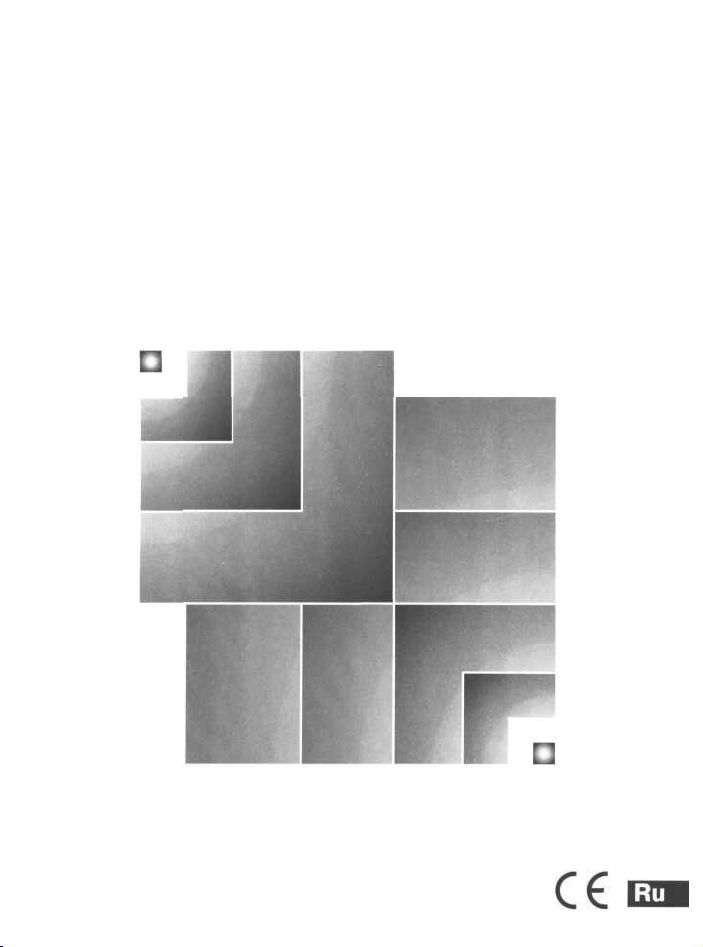
Nikon
Руководство Nikon по цифровой
фотографии
COOLPIX 4300
ЦИФРОВОЙ ФОТОАППАРАТ
Page 2
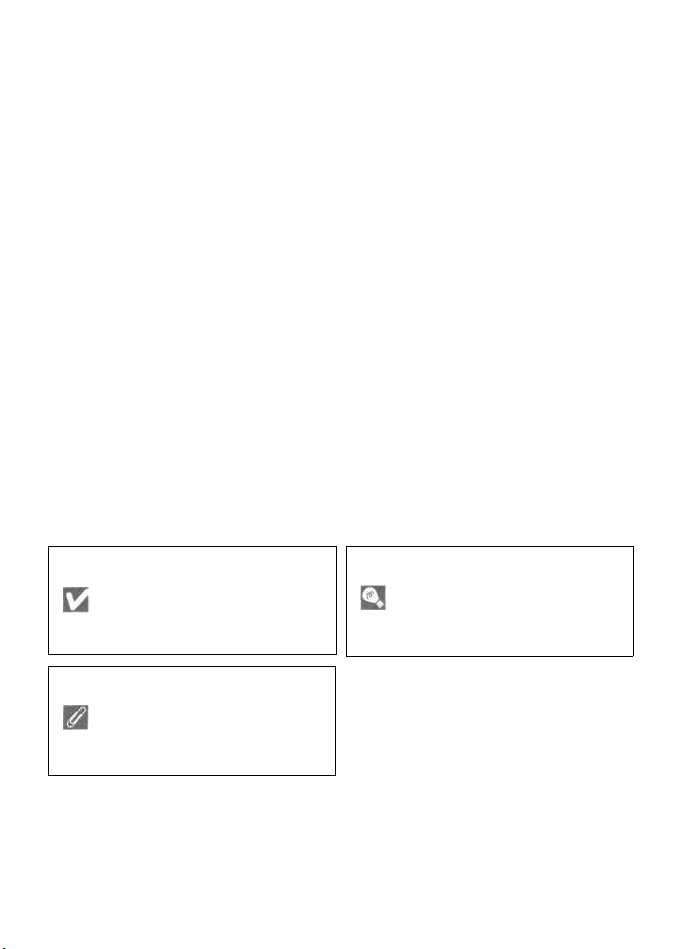
Краткий обзор
Благодарим Вас за покупку цифровой фотокамеры COOLPIX4300.
Документация для данной фотокамеры включает в себя перечисленные ниже руководства. Пожалуйста, убедитесь, что Вы внимательно прочли всю документацию,
прежде чем пробовать получить от фотокамеры максимум возможного.
Краткое руководство
Краткое руководство описывает процесс распаковки, подготовки Вашей фотокамеры к работе, получения первых фотографий и их передачи из фотокамеры в Ваш компьютер.
Руководство по цифровой фотографии
Руководство по цифровой фотографии (данное руководство) содержит полные инструкции по работе с Вашей фотокамерой.
Справочное руководство по Nikon View
Справочное руководство по программе Nikon View Вы найдете в электронном виде на компакт-диске, поставляемом вместе с фотокамерой.
Символы
Для облегчения поиска необходимой Вам информации в данном руководстве используются следующие символы и сокращения:
Этот символ означает преду-
Этот символ означает предупреждение, которое Вы должны
преждение, которое Вы должны
прочесть прежде, чем пользо-
прочесть прежде, чем пользоваться фотокамерой, во избежа-
ваться фотокамерой, во избежание поломки.
ние поломки.
Этот символ означает подсказ-
Этот символ означает подсказку, дополнительную информа-
ку, дополнительную информацию, которая может быть полез-
цию, которая может быть полезна для Вас при использовании
на для Вас при использовании
фотокамеры.
фотокамеры.
Этот символ означает примеча-
Этот символ означает примечание, дополнительную информа-
ние, дополнительную информацию, которые Вы должны про-
цию, которые Вы должны прочесть прежде, чем пользоваться
честь прежде, чем пользоваться
фотокамерой
фотокамерой
3
Page 3
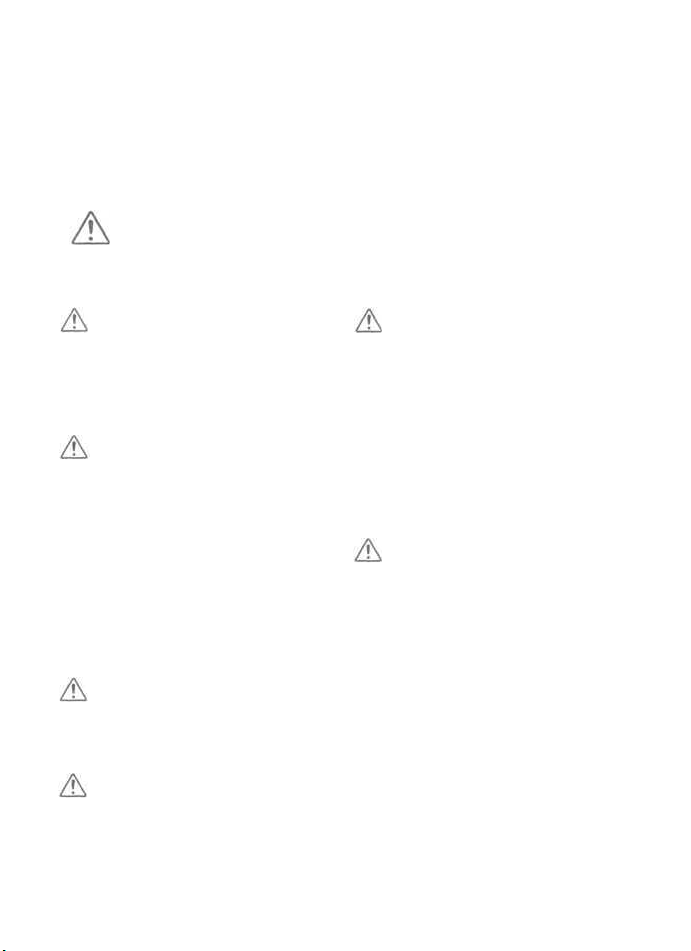
Меры безопасности при обращении с фотокамерой
Во избежание поломки Вашей техники Nikon или причинения ущерба Вам
лично или окружающим, изучите следующие правила предосторожности
перед использованием этой техники. Держите эти правила в месте, доступном для всех тех, кто будет пользоваться этой техникой.
Последствия, которые могут возникнуть в результате нарушения указанных
правил предосторожности, обозначены следующими знаками:
Этот знак обозначает предупреждение, которое необходимо прочесть
перед использованием Вашей техники Nikon во избежание возможного
выхода ее из строя или причинения ущерба Вашему здоровью
ПРЕДУПРЕЖДЕНИЯ
Не смотрите на солнце через
видоискатель
Наблюдение солнца или другого
сильного источника света через
видоискатель может вызвать необратимое ухудшение зрения.
Немедленно выключайте фотокамеру
при сбоях и нарушениях в работе
Если Вы замечаете дым или необычный запах, исходящий от фотокамеры, дополнительного оборудования или от сетевого блока питания (он приобретается отдельно), немедленно выключите блок питания и извлеките из фотокамеры батареи, стараясь избежать возможных ожогов. Продолжение работы может окончиться серьезными повреждениями оборудования. После извлечения батарей доставьте неисправное оборудование
в ближайший сервисный центр Nikon.
Не работайте в присутствии
огнеопасного газа
Не работайте с электронным оборудова-
нием и этой фотокамерой в присутствии
огнеопасного газа, поскольку это может
привести к взрыву или пожару.
Не заматывайте ремень вокруг шеи
Заматывание ремня фотокамеры
вокруг вашей шеи может привес-
ти к удушению. Следите за тем,
чтобы ремень случайно не замотался вокруг шеи младенца или
4
Не разбирайте фотокамеру
Касание внутренних частей фотокамеры
может привести к выходу ее из строя.
В случае выхода из строя изделия Nikon
могут ремонтироваться только квалифицированным техником. Если же корпус
фотокамеры раскрылся в результате падения (или другого несчастного случая),
извлеките батарею и/или отключите блок
питания и затем доставьте неисправное
изделие в ближайший авторизованный
сервисный центр Nikon.
Соблюдайте предосторожность
при обращении с батарей
Батареи могут протекать или взрываться при неправильном обращении
с ними. Соблюдайте следующие меры безопасности при подготовке батарей для использования:
• Убедитесь, что фотокамера выключена, прежде чем вставлять
в нее или извлекать из нее батарею. Если Вы пользовались сетевым блоком питания, убедитесь,
что он отключен.
• Используйте только литий-ионную аккумуляторную батарею Nikon EN-EL1
(входит в комплект поставки) или 6вольтовые литиевые батареи 2CR5
(DL245), приобретаемые отдельно.
• Литий-ионная аккумуляторная батарея Nikon ENEL1 предназначена для работы только с определенными цифровыми фотокамерами Nikon. He
пытайтесь использовать ее с не предназначенным
для ее использования оборудованием.
Page 4
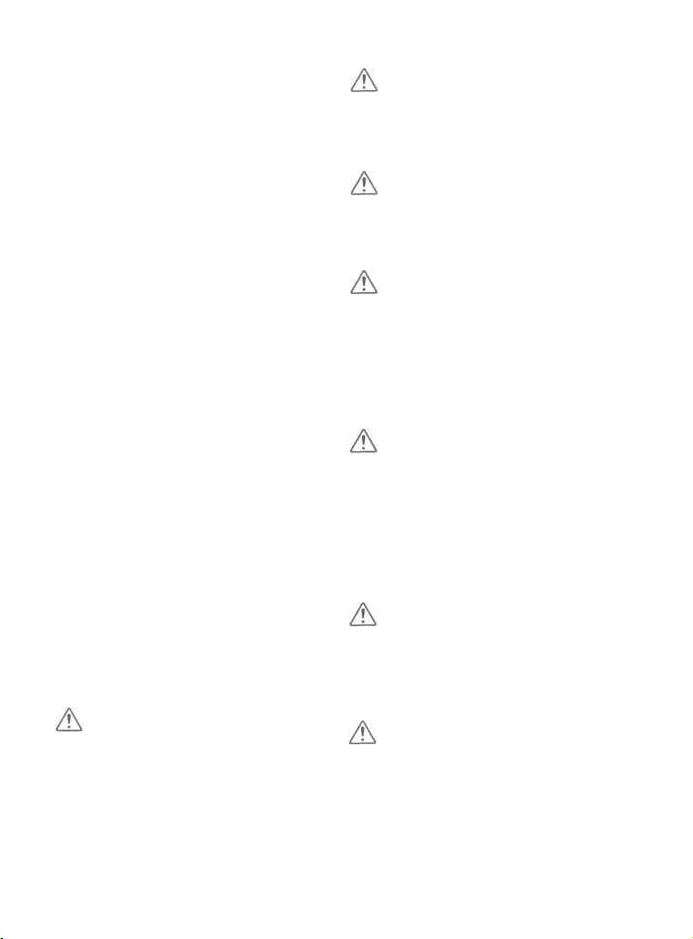
• При установке батареи в фотокамеру не пытайтесь вставлять ее
вверх ногами или боком.
• Не замыкайте контакты батареи накоротко и не разбирайте батарею.
• Не нагревайте батарею и не бросайте батарею в огонь.
• Избегайте попадания в воду или
намокания батареи.
• Не храните и не транспортируйте
батареи вместе с металлическими
предметами (шпильки, скрепки,
бижутерия, гвозди и т.п.).
• Полностью разряженная батарея
может протекать. Во избежание
повреждений фотокамеры, не забывайте извлекать из нее разряженные (севшие) батареи.
• Если батарея не используется, то
наденьте на нее колпачок для защиты контактов и храните в прохладном месте.
• В случае продолжительной работы
фотокамеры, батарея может нагреться и стать горячей. Прежде
чем извлекать батарею, выключите фотокамеру и подождите, пока
батарея остынет.
• В случае использования литиевых
батарей 2CR5 (DL245) ручка корпуса фотокамеры может ощутимо
нагреваться, но это не является
признаком неисправности.
• Немедленно прекратите использовать батарею, если Вы заметили
какие-то изменения с батареей,
например изменение окраски или
деформация (изменение формы
корпуса) батареи.
Используйте
соответствующие кабели
При подключении кабелей
к входным и выходным разъемам
и гнездам фотокамеры используйте только поставляемые с фотокамерой или продаваемые от-
дельно соответствующие кабели
Nikon, имеющие соответствую-
щие размеры и параметры.
Держите подальше от детей
Примите особые меры предосторожности во избежание попадания
батарей и других небольших предметов в рот детей и младенцев.
Извлечение карточек памяти
Карточки памяти могут нагреваться
в процессе работы. Будьте осторожны при их извлечении из фотокамеры во избежание получения ожогов.
Компакт-диски
Компакт-диски, на которых находится программное обеспечение и данные, не должны
использоваться на музыкальных центрах. Попытка прослушивания диска с данными и/или
программами на музыкальном центре может
привести к потере слуха или к повреждению
оборудования музыкального центра.
Соблюдайте осторожность
при использовании вспышки
Использование вспышки вблизи от
глаз объекта съемки может вызвать
кратковременное ухудшение зрения.
Соблюдайте особенную осторожность при съемке маленьких детей —
вспышка фотокамеры не должна находиться ближе 1 метра от ребенка.
При использовании
видоискателя
При пользовании диском выбора режимов и кнопкой управления зумом
будьте осторожны, чтобы случайно
не попасть себе в глаз пальцем.
Избегайте контакта
с жидкими кристаллами
При поломке монитора или дисплеев
фотокамеры соблюдайте осторожность, чтобы избежать ранения осколками стекла и избежать попадания жидких кристаллов разрушенного монитора
или дисплея с чьей-либо кожей, а также
попадания их в глаза или в рот.
5
Page 5
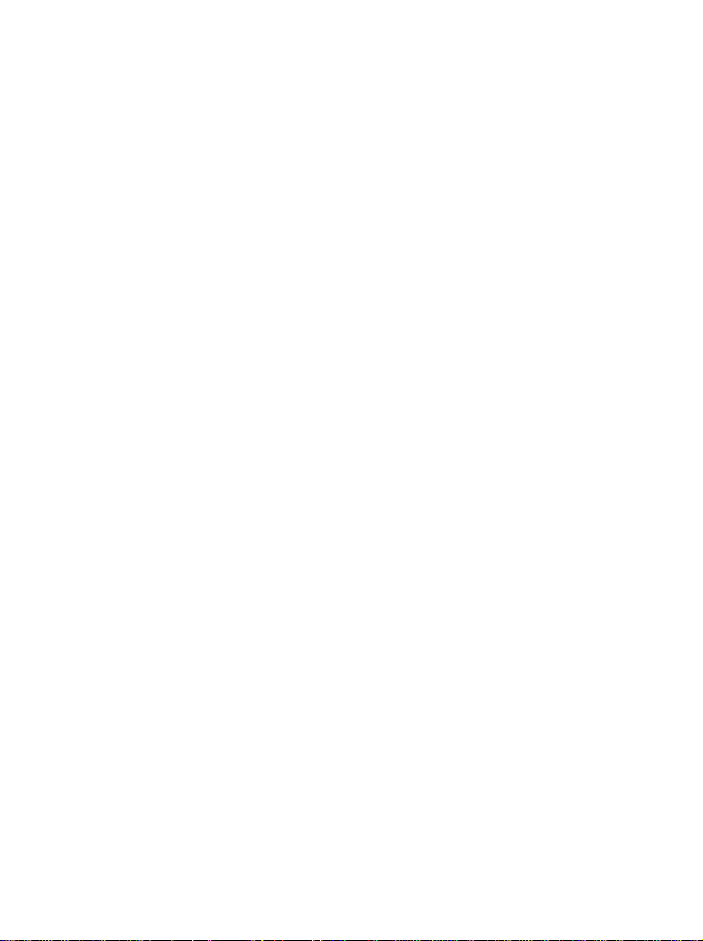
6
Page 6
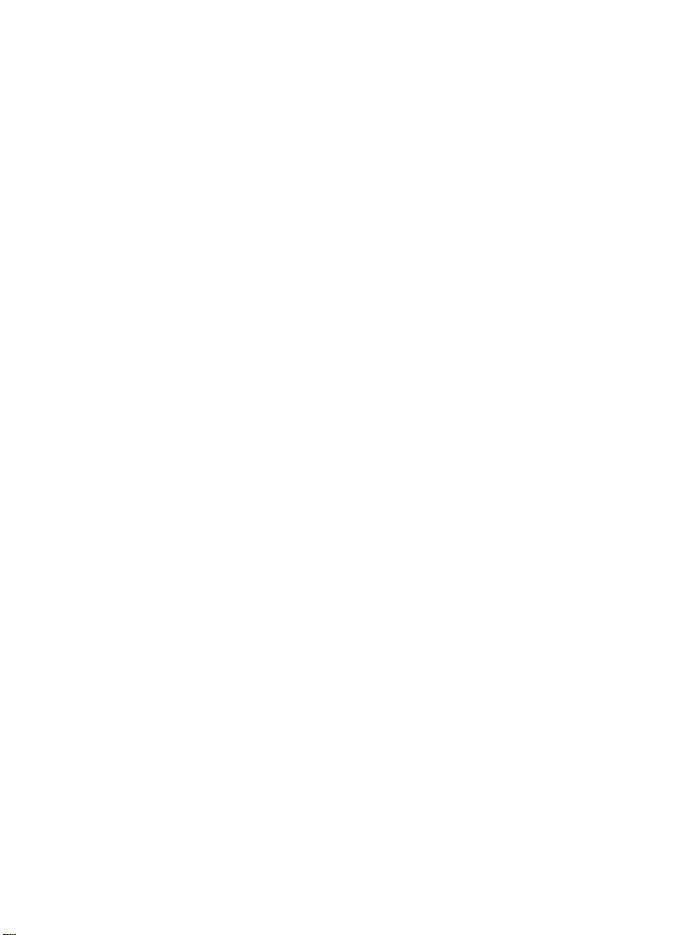
7
Page 7
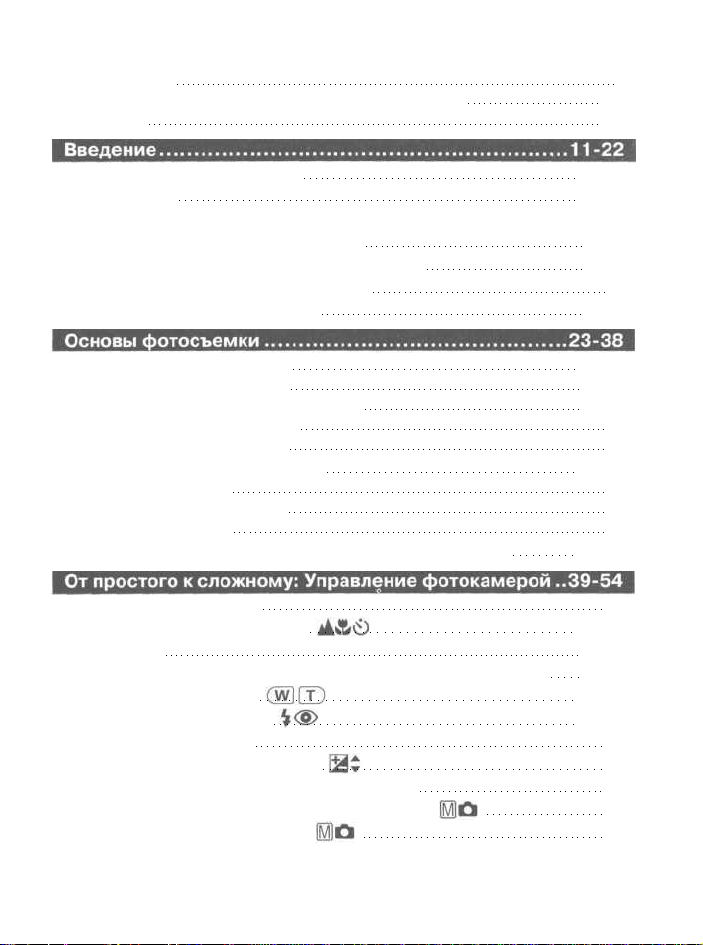
Содержание
Краткий обзор 3
Меры безопасности при обращении с фотокамерой 4-5
Замечания 6-7
Части и узлы COOLPIX 4300 12-15
Первые шаги 16-22
1 .Пристегиваем к фотокамере ремень и одеваем крышку объектива... 16
2.Вставляем в фотокамеру батарею 16-18
3.Вставляем в фотокамеру карточку памяти 18-19
4.Выбираем язык меню и сообщений 20
5.Устанавливаем дату и время 21-22
Ваши первые фотографии 24-29
1.Подготовка фотокамеры 24-25
2.Кадрируем будущую фотографию 26-27
3.Фокусируемся и снимаем 28
4.Выключаем фотокамеру 29
Просмотр снятых фотографий 30-33
Быстрый просмотр 31
Полноэкранный просмотр 32
Просмотр списком 33
Займитесь творчеством: выбор сюжетного режима 34-38
Выбор режима съемки 40
Режим фокусировки: кнопка 41-45
Автоспуск 42-43
Режим автофокуса (непрерывный/однократный автофокус) 44-45
Цифровой зум: кнопка 46-47
Режим вспышки: кнопка 48-49
Съемка видеороликов 50
Поправка экспозиции: кнопка 51
Оставить или удалить: Просмотр снимка 52
Чувствительность (в единицах ISO) (только ) 53
Ручная фокусировка (только ) 54
8
Page 8
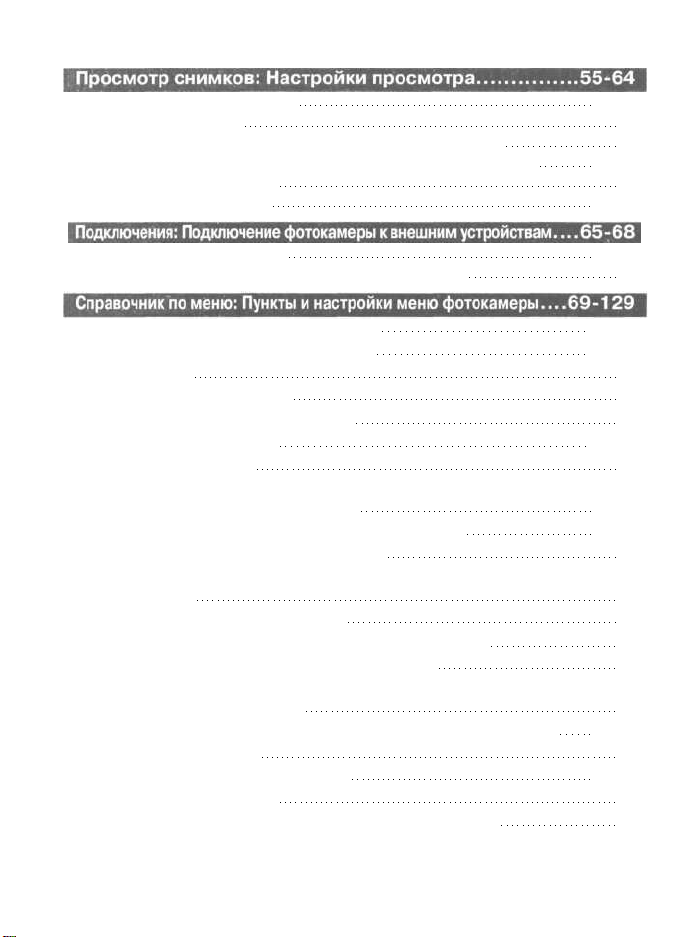
Полноэкранный просмотр 56-67
Просмотр списком 58
Как рассмотреть детали: увеличение при просмотре 59
Создание маленькой копии снимка: «маленький снимок» 60-61
Просмотр видеоролика 62
Информация о снимке 63-64
Подключение к компьютеру 66-67
Подключение к телевизору или видеомагнитофону 68
Перечень пунктов и настроек меню 70-75
Использование меню фотокамеры 76-78
Вывод меню 76
Выбор нужной настройки 77
Доступ к многостраничным меню 78
Меню настроек SET-UP 79-95
Вывод меню SET-UP 79
Эффективность использования памяти: меню Image Size and Quality
(размер и качество изображения) 80-82
Хранение Ваших снимков: меню Folders (папки) 83-86
Настройки монитора: Monitor Options 87
Экономия емкости батареи питания: Auto Off (автоматическое
выключение) 88
Нумерация файлов: Seq.Number 89
Форматирование карточки памяти: CF Card Format 90
Сохранение настроек фотокамеры: Controls 90
Индикация срабатывания затвора: Shot Confirmation Lamp
(лампа-индикатор съемки) 91
Информация о снимке и настройки передачи: Pic Data/Transfer 91-92
Установка даты: Date 92
Настройка интерфейса: Interface 92-94
Выбор языка: Language 94
Восстановление настроек «по умолчанию»: Reset All 95
9
Page 9
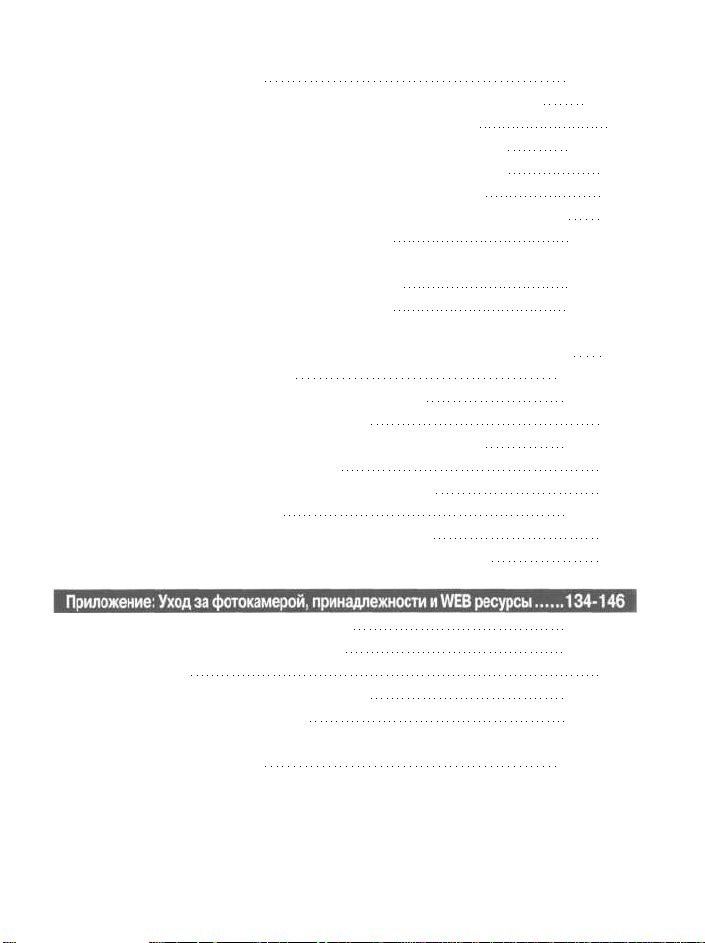
Меню съемки Shooting 96-116
Достоверность цветопередачи: White Balance (баланс белого) 97-98
Измерение освещения: Metering (замер экспозиции) 99
Съемка серий снимков: Continuos (непрерывная съемка) 100-101
Получение резких снимков: BSS (выбор лучшего снимка) 102
Настройка яркости и контрастности: Image Adjustment 103
Подчеркивание контуров на снимке: Image Sharpening (резкость) 104
Настройки для насадок на объектив: Lens 105-106
Изменение чувствительности из меню: Sensitivity (чувствительность). 106
Управление экспозицией: Exposure Options 106-110
Управление фокусировкой: Focus Options 111-113
Автоматическое изменение настроек: Auto Bracketing (брекетинг).... 114-115
Уменьшение «зернистости» снимков: Noise Reduction (подавление шума) 116
Меню просмотра Playback 117-129
Удаление снимков и заданий печати: Delete 118-120
Выбор папки для просмотра: Folders 121
Автоматический просмотр: Slide Show (слайд-шоу) 122-123
Защита важных снимков: Protect 124
Сокрытие снимков от просмотра: Hide Image 125
Задания печати: Print Set 126-127
Пометить все снимки для передачи: Transfer 128
Выбор размера маленькой копии снимка»: Small Pic 129
Дополнительные принадлежности 132-133
Уход за фотокамерой и батареей 134-136
WEB ресурсы 137
Возможные проблемы и их решение 138-143
Технические характеристики 144-146
Алфавитный указатель 148-151
10
Page 10
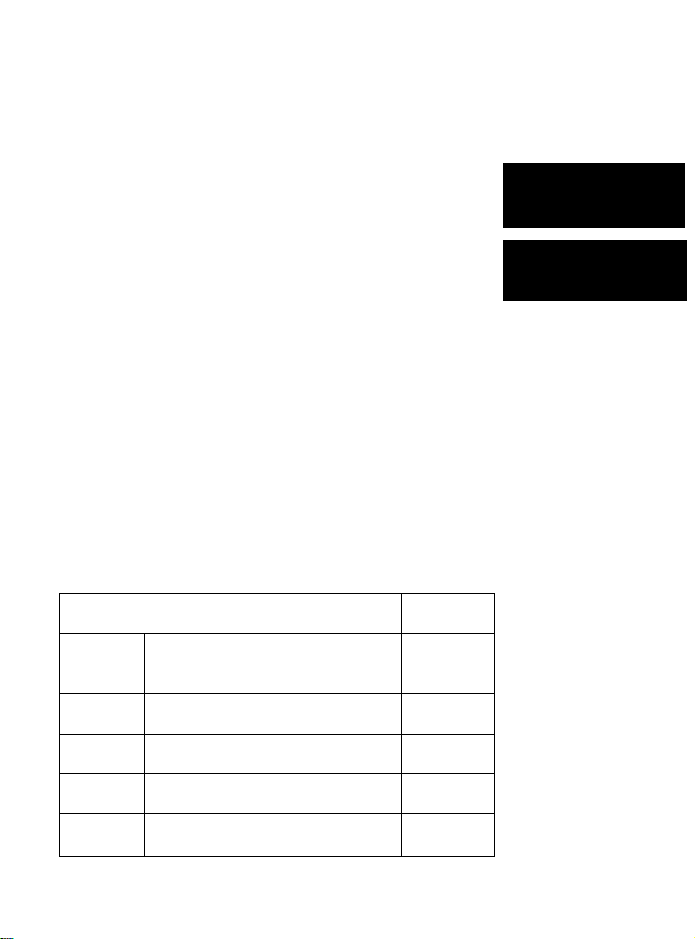
Введение
Части и узлы
COOLPIX4300
Стр. 12-15
Эта глава разбита на два следующих
раздела:
Части и узлы COOLPIX 4300
В этом разделе описываются названия
и назначение частей фотокамеры. Положите
в этой части руководства закладку, поскольку
Вам понадобится обращаться к ней при прочтении руководства.
Первые шаги
Перед тем, как первый раз использовать
фотокамеру, выполните шаги, описанные
на указанных страницах.
Шаг1
Шаг 2
ШагЗ
Шаг 4
Шаг 5
Шаг
Пристегиваем к фотокамере ремень
и одеваем крышку объектива
Вставляем в фотокамеру батарею
Вставляем карточку памяти
Выбираем язык меню и сообщений
Устанавливаем дату и время
Page
16
16-18
18-19
20
21-22
Первые шаги
Стр.16-22
11
Page 11

Части и узлы COOLPIX 4300
Части и органы управления фотокамеры обозначены ниже. Дополнительная информация об их работе и использовании находится на указанных
страницах руководства.
12
Page 12
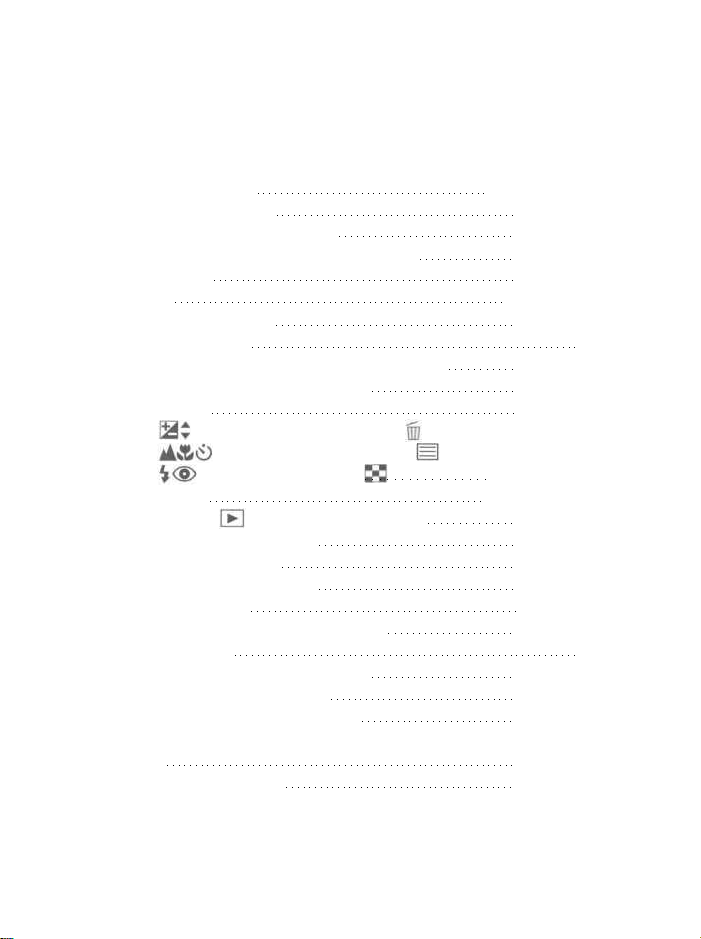
1 Лампа подавления красных глаз/индикации
работы автоспуска Стр. 48/42
2 Встроенная вспышка Стр. 48
3 Крышка батарейного отсека Стр. 17
4 Защелка крышки батарейного отсека Стр. 17
5 Видоискатель Стр. 26
6 Объектив Стр. 144
7 Разъем видеовыхода Стр. 68
8 Штативное гнездо
9 Лампочка готовности вспышки (красная) Стр. 28
10 Лампочка автофокуса (зеленая) Стр. 28
11 Видоискатель Стр. 26
12 Кнопка (поправка экспозиции)/ Стр. 51/32, 33, 57, 58
13 Кнопка (режим фокусировки)/ ..Стр. 41/54/63
14 Кнопка (режим вспышки)/ Стр. 49/32
15 Кнопка MENU Стр. 34, 76
16 Кнопка QUICK (быстрый просмотр) Стр. 30
17 Спусковая кнопка затвора Стр. 28
18 Выключатель питания Стр. 24
19 Кнопка управления зумом Стр. 26
20 Кнопка TRANSFER Стр.67
21 Проушина для ремня фотокамеры Стр. 16
22 Мультиселектор
23 Крышка гнезда карточки памяти Стр. 19
24 Разъем USB (под крышкой) Стр. 66
25 Разъем питания (под крышкой) Стр. 18
А Монитор Стр. 24
В Диск выбора режимов Стр. 25
13
Page 13
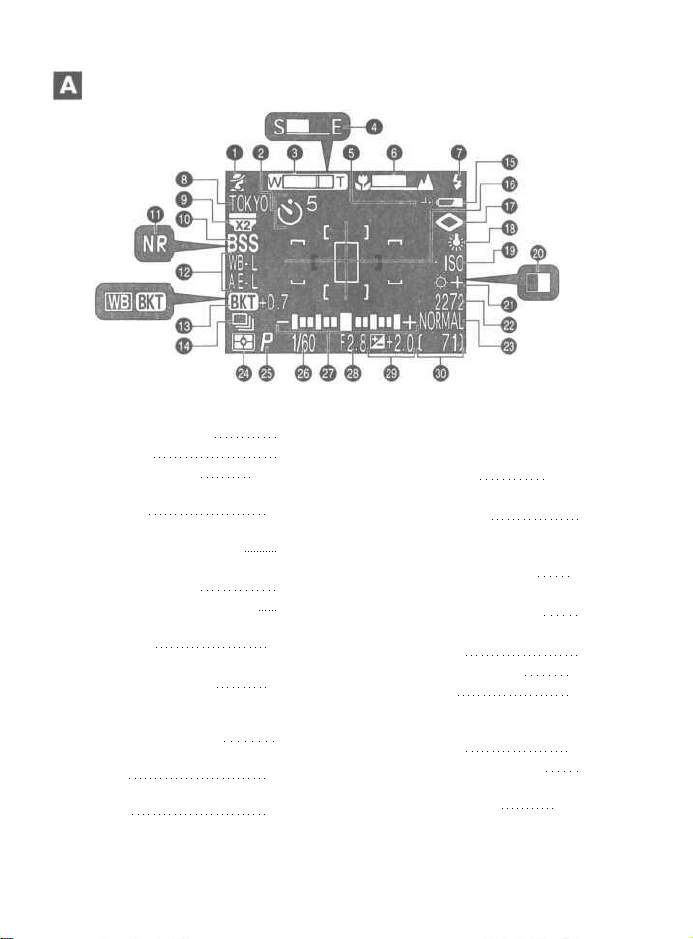
Монитор
В режиме съемки на монитор выводятся следующие индикаторы:
1 Сюжетный режим Стр. 34
2 Автоспуск Стр. 42
3 Индикатор зума Стр. 26/42
4 Прогресс-индикатор
(Ultra HS) Стр. 100
5 Символ «Дата
не установлена» *1 Стр. 22
6 Индикатор ручной фокусировки. .Стр. 54
7 Режим вспышки Стр. 48
8 Имя текущей папки *2 Стр. 86
9 Настройка конвертора
объектива Стр. 105
10 Выбор лучшего снимка (BSS)...Стр. 102
11 Подавление шума Стр. 116
12 Блокировка экспозиции (блокировка
автоматической экспозиции/ блоки-
ровка баланса белого) Стр .110
13 Брекетинг/ брекетинг баланса
белого Стр. 114
14 Настройки непрерывной
съемки Стр. 100
*1 Мигает, если не были установлены дата и время.
*2 Не выводится, если имя текущей папки NIKON.
*3 Выводится только при падении заряда батареи ниже определенного уровня.
15 Индикатор заряда батареи*3.Стр. 25
16 Зона точечного замера/зона
фокусировки Стр. 99/112
17Повышение резкости ....Стр. 104
18Баланс белого Стр. 97
19 Чувствительность (единиц ISO) ..
Стр.
53
20 Черно-белый режим Стр. 103
21 Настройка изображения Стр. 103
22 Размер изображения Стр. 82
23 Качество изображения....Стр. 81
24Тип замера Стр. 99
25 Режим экспозиции Стр. 107
26 Выдержка Стр. 108
27 «Стрелочный» индикатор экспозиции
(ручной режим экспозиции) .Стр. 107
28 Диафрагма Стр. 107
29 Поправка экспозиции Стр. 51
30 Счетчик оставшихся кадров/ длитель-
ность видеоролика Стр. 25/62
14
Page 14
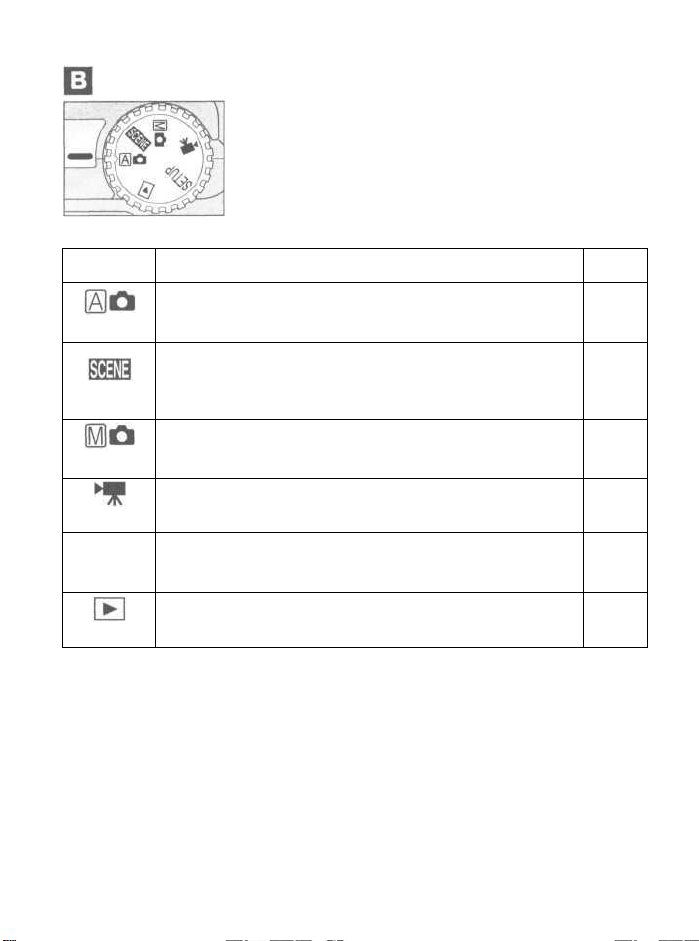
Диск выбора режимов
Режим
(автоматич)
(сюжетный)
(ручной)
(видеоролик)
SETUP
(настройка)
(просмотр)
Описание
Автоматический режим для простой съемки
навскидку по принципу «навел-и-снял».
Этот режим позволяет выбирать настройки для различных стандартных
сюжетов. Имеется 12 режимов работы фотокамеры, оптимизированных
для съемки стандартных сюжетов, например портрета, или заката.
Дает Вам полное управление всеми режимами
фотокамеры, включая режим экспозиции.
В этом режиме Вы можете записать видеоролик без
звука длиной до сорока секунд.
В этом режиме Вы можете изменять основные настройки
фотокамеры, например такие, как дата, время и т.д.
Этот режим используется для просмотра и удаления снимков.
Страница
24
34
96
50
79
117
15
Page 15
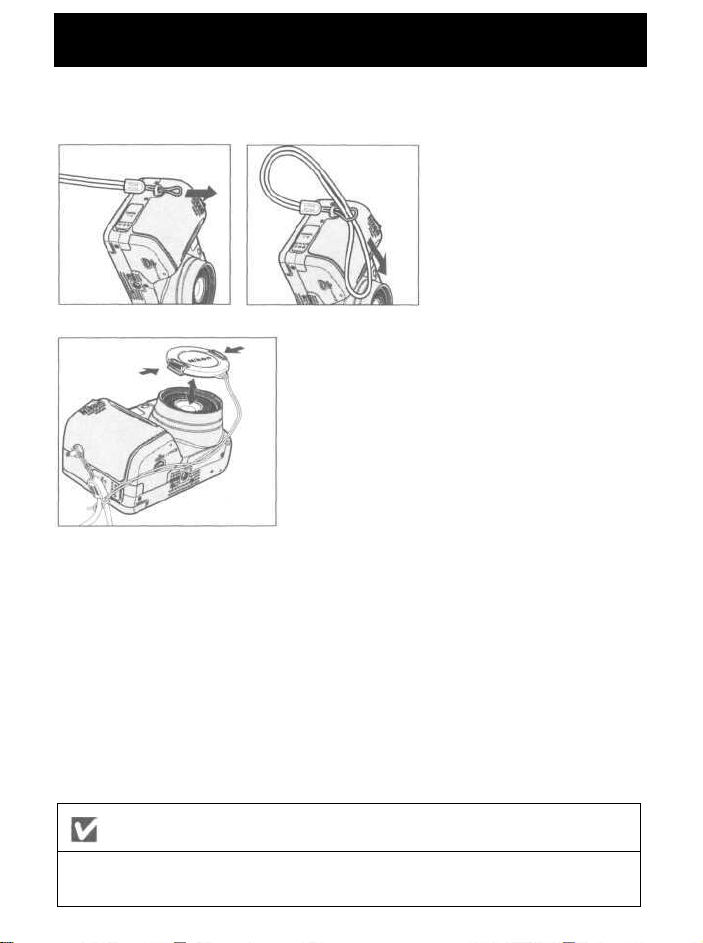
Первые шаги
Шаг 1 - Пристегиваем к фотокамере ремень и одеваем крышку объектива
Ремень фотокамеры
• Пристегните к фотокамере ремень так, как
показано на рисунке.
Крышка объектива
• Для того, чтобы снять или одеть крышку
объектива нажмите на выступы по ее бокам.
• Мы рекомендуем Вам прикрепить крышку
объектива к ремню фотокамеры при помощи имеющегося в комплекте поставки шнура, что предотвратит ее случайную потерю.
Шаг 2 — Вставляем в фотокамеру батарею
Зарядите батарею
1
• EN-EL1 поставляется с фотокамерой заряженной не полностью. Зарядное устройство входит в комплект поставки фотокамеры; мы рекомендуем Вам зарядить батарею перед ее первым использованием. Как это делается — смотрите в инструкции, прилагаемой к зарядному устройству.
Прочтите предупреждения на батарее
Прочтите и исполняйте все инструкции и предупреждения, нанесенные
на корпус батареи ее изготовителем.
16
Page 16
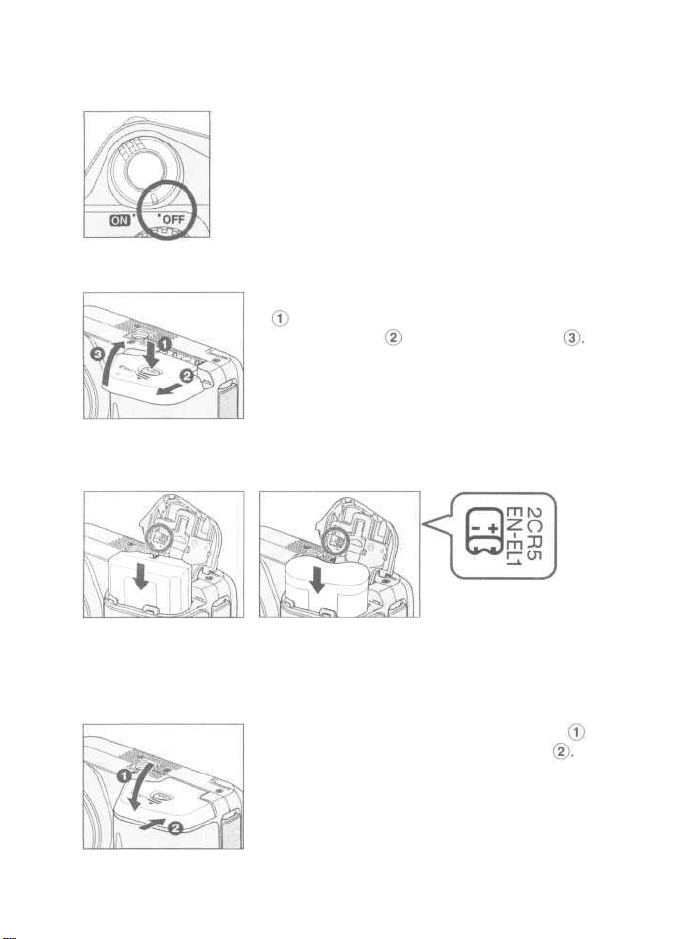
Выключите фотокамеру
2
Откройте крышку батарейного отсека
3
• Нажмите защелку крышки батарейного отсека
, после чего сдвиньте крышку батарейного
отсека наружу и затем откройте ее
Вставьте батарею
4
EN-EL1
• Вставьте полностью заряженную батарею EN-EL1 или новую батарею 2CR5 (DL245)
так, как показывает метка на нижней стороне крышки батарейного отсека.
Закройте крышку батарейного отсека
2CR5 (DL245)
5
• Закройте крышку батарейного отсека
и сдвиньте ее положение «закрыто»
Во избежание сдвига крышки или выпадения
батареи во время работы убедитесь, что
крышка отсека надежно закрыта.
17
Page 17
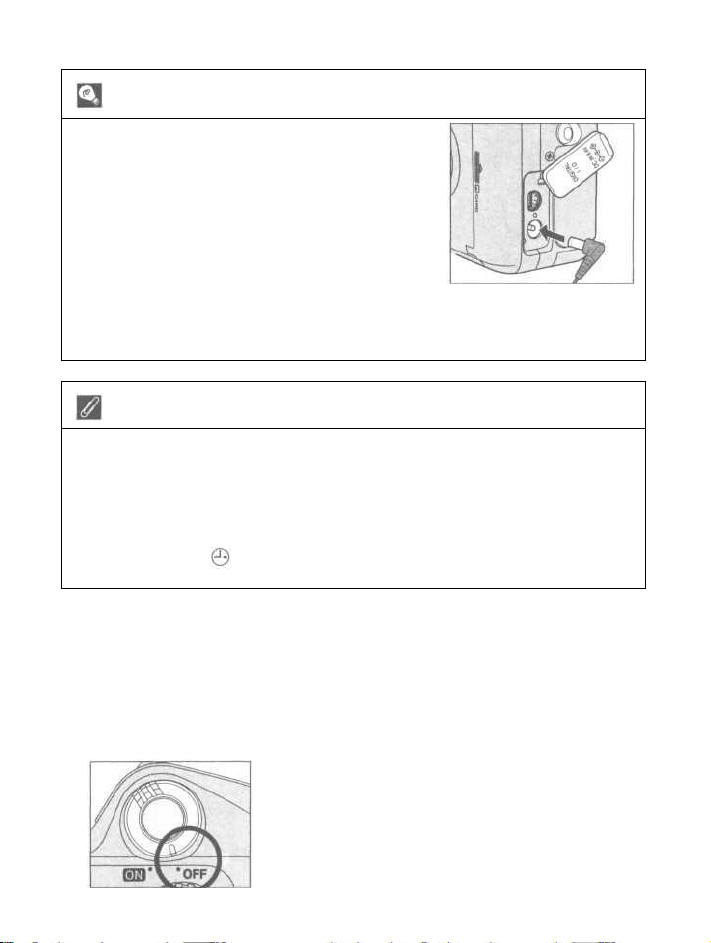
Альтернативные источники питания
Кроме поставляемой с фотокамерой аккумуля-
торной литий-ионной батареи Nikon EN-EL1,
COOLPIX 4300 может использоваться с обычными литиевыми батареями 2CR5 (DL245), которые могут быть куплены в самых различных магазинах. Чтобы питать фотокамеру при продолжительной работе используйте сетевой блок
питания/зарядное устройство ЕН-21 или сетевой блок питания ЕН-53 (и тот, и другой приобретаются отдельно). Подключение сетевого блока
питания к разъему питания
COOLPIX 4300.
Батарея часов фотокамеры
Часы фотокамеры питаются от отдельной аккумуляторной батареи, подзаряжающейся по мере необходимости либо от основной батареи питания, либо
от сетевого блока питания (приобретается отдельно). Десяти часов зарядки
достаточно, чтобы обеспечить работу часов в течение трех дней. Если основ-
ная батарея питания фотокамеры была извлечена на более длительный период, или извлечена до завершения зарядки батареи часов, то на мониторе будет мигать символ , означая, что часы необходимо переустановить.
Шаг 3 — Вставляем в фотокамеру карточку памяти
Ваша цифровая фотокамера использует для хранения изображений карточки памяти CompactFlash™ (CF) (стр. 133).
Выключите фотокамеру
1
18
Page 18
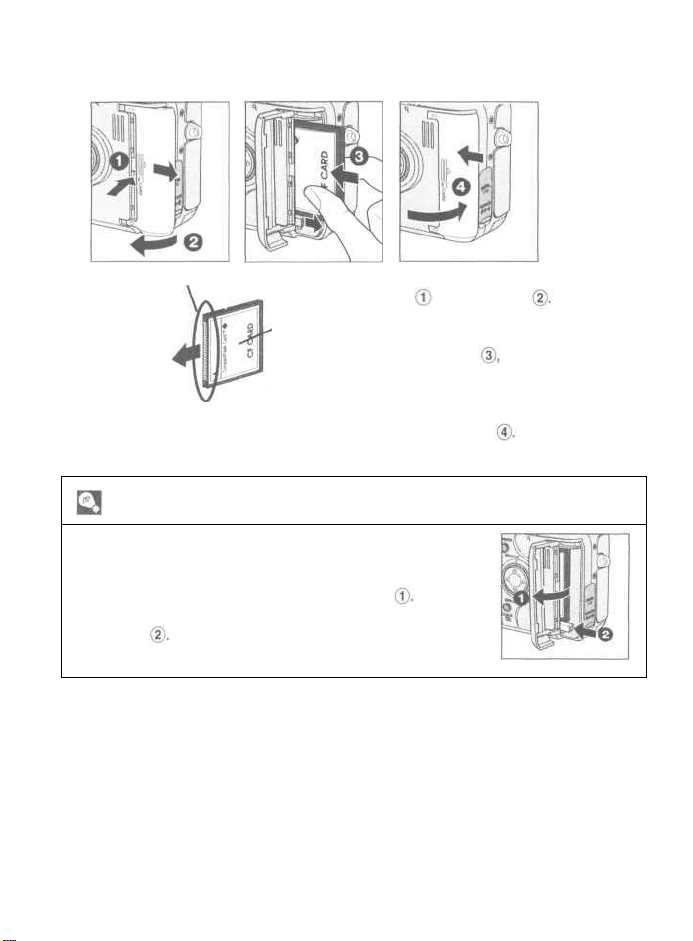
Вставьте карточку памяти
2
Контакты
Направление
установки
Вставляйте карточку памяти
лицевой стороной к задней
крышке фотокамеры
Этикетка
на
лицевой
стороне
• Сдвиньте крышку гнезда карточки памяти
наружу и откройте его Возьмите
карточку памяти стрелкой на этикетке
к себе и вставьте в направлении, показанном стрелкой затем плавно вдвигайте карточку памяти в гнездо до конца,
при этом выдвинется кнопка извлечения
карточки памяти. Закройте крышку гнез-
да карточки памяти
Извлечение карточек памяти
Карточки памяти могут быть извлечены без опасности
потери данных только при выключенной фотокамере.
Для извлечения карточки памяти выключите фотокамеру
и откройте крышку гнезда карточки памяти Нажмите
на кнопку извлечения для частичного извлечения карточки памяти После этого Вы можете вынуть карточку памяти из гнезда, взяв ее пальцами руки.
19
Page 19
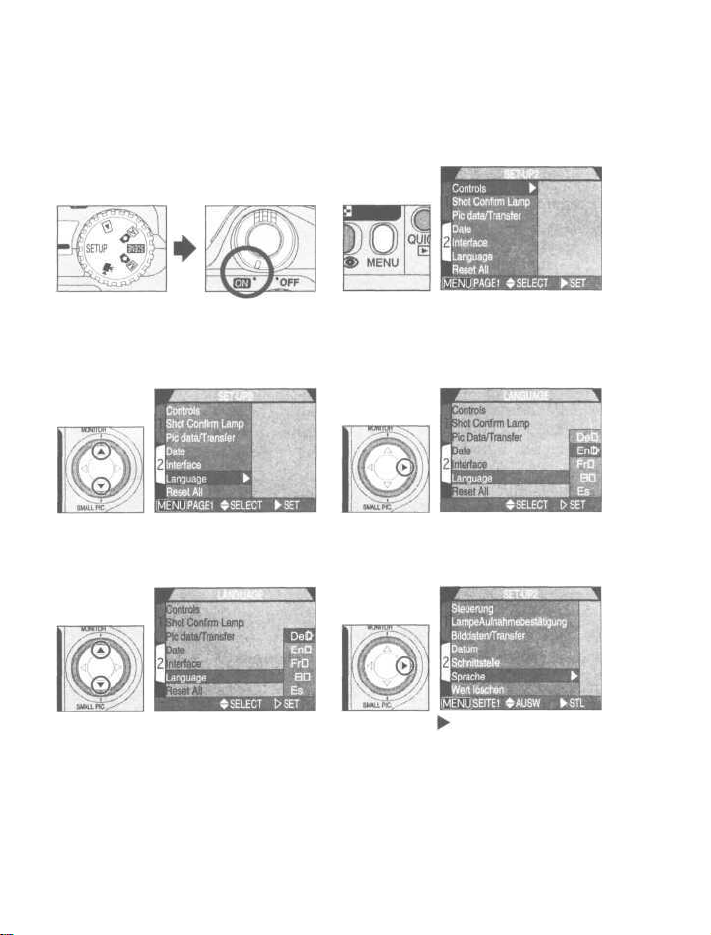
Шаг 4 — Выбираем язык меню и сообщений
Меню и сообщения фотокамеры могут отображаться по Вашему выбору
на немецком, английском, французском, японском или испанском языке.
1
Установите диск выбора режима
в положение SETUP и включите
фотокамеру.
3
Выберите пункт «Language».
5
Выберите в списке нужный язык:
De: Deutsch (Немецкий)
En: English (Английский)
Fr : Francais (Французский)
В : Japanese(Японский)
Es: Espanol (Испанский)
2
Нажмите кнопку MENU, чтобы
вызвать меню SET-UP 2.
4
Появится меню выбора.
6
Нажмите для его выбора.
20
Page 20
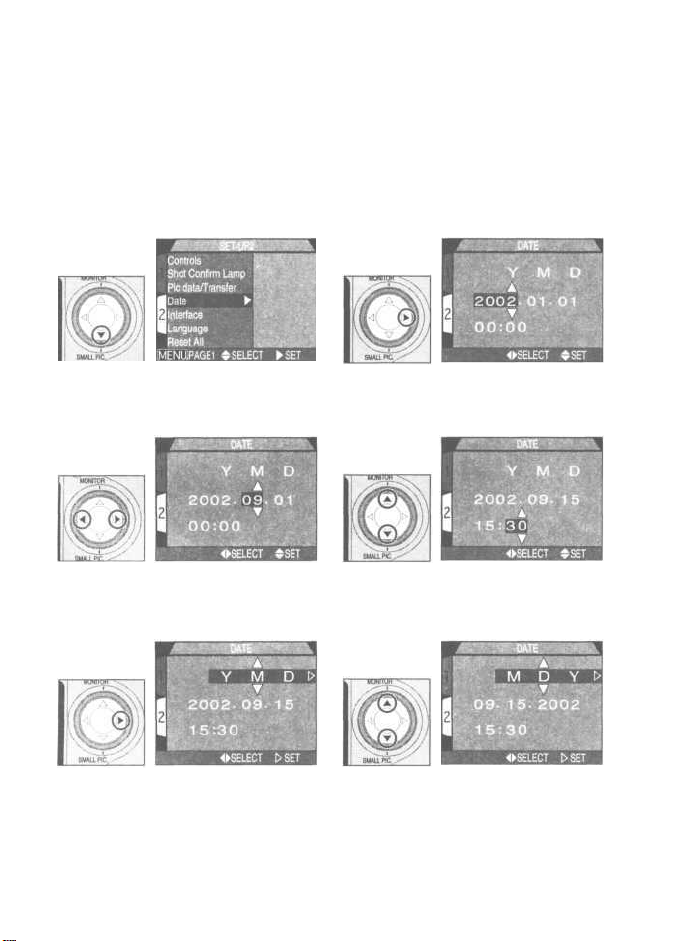
Шаг 5 — Устанавливаем дату и время
Информация о времени и дате записи снимка включается во все снимки, которые Вы делаете Вашей цифровой фотокамерой Nikon. Чтобы
установить правильные время и дату внутренних часов фотокамеры
сначала войдите в меню настроек Setup как было показано в шагах
1-2 («Выбираем язык»), а затем выполните шаги, показанные ниже.
1
Выберите Date.
3
Выберите год (Y), месяц (М),
день (D), часы или минуты.
5
Подсветите YMD.
2
Появится меню DATE.
4
Установите нужные показания выбранного пункта.
• Повторяя шаги 3 и 4 установите дату и время.
6
Выберите формат показа даты.
21
Page 21
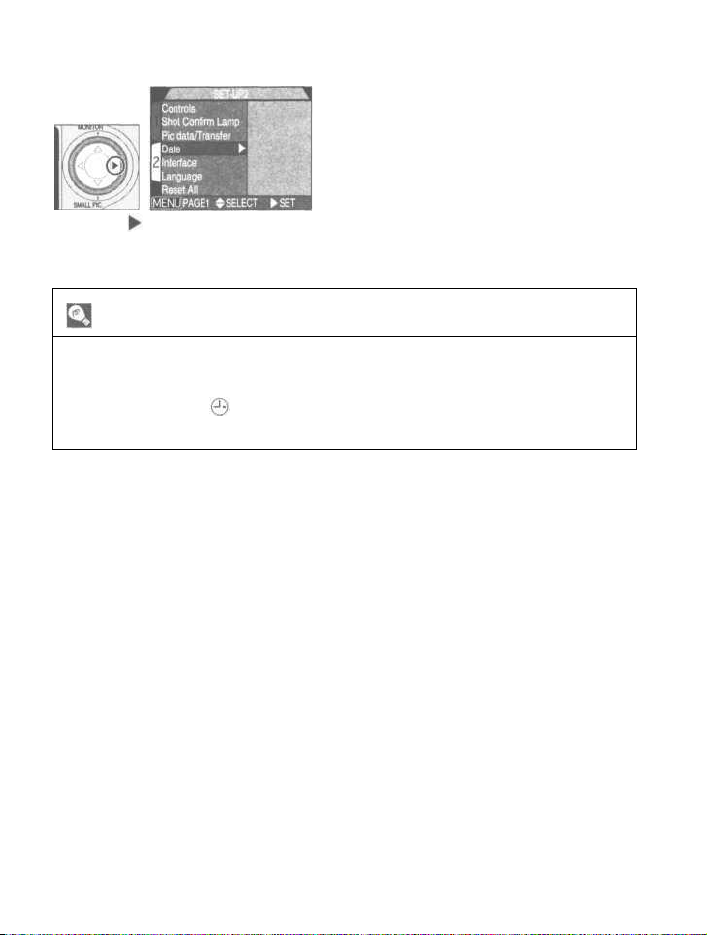
7
Нажмите для сохранения изменений и настроек, и возврата
в меню SET-UP.
Мигающий символ часов
Любые фотографии, сделанные до установки даты и времени, будут
иметь пометку о дате и времени съемки вида «0000.00.00 0:00». Если
время и дата не установлены, то в правом верхнем углу монитора будет мигать символ «Дата не установлена», если фотокамера находится в режиме съемки.
22
Page 22
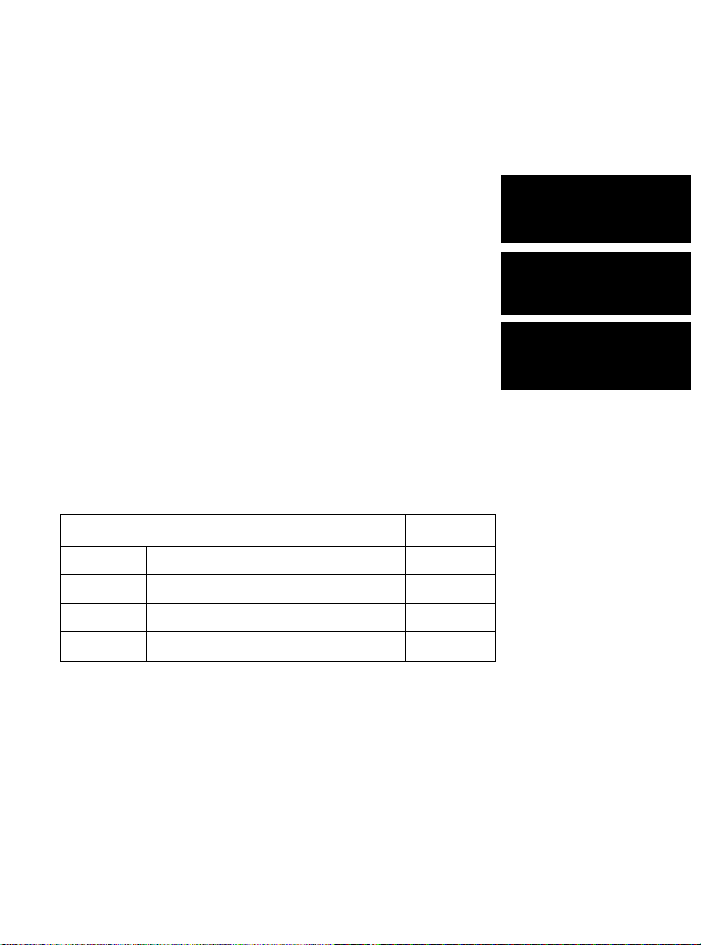
Основы
Ваши первые
фотографии
Стр. 24-29
фотосъемки
Эта глава разбита на три следующих раздела:
Ваши первые фотографии
Прочтите этот раздел как пошаговое руководство по основам съемки фотографий
при помощи COOLPIX 4300.
Шаг
Шаг 1
Шаг 2
Шаг З
Шаг 4
Просмотр снятых фотографий
Научитесь просматривать и удалять снятые
фотографии, оставаясь при этом в режиме
съемки.
Займитесь творчеством: выбор сюжетного
режима
Изучите творческий потенциал, заключенный
в сюжетных режимах съемки.
Подготовка фотокамеры
Кадрируем будущую фотографию
Фокусируемся и снимаем
Выключаем фотокамеру
Страница
24-25
26-27
28
29
Просмотр снятых
фотографий
Стр. 30-33
Займитесь творчеством:
выбор сюжетного режима
Стр. 34-38
23
Page 23
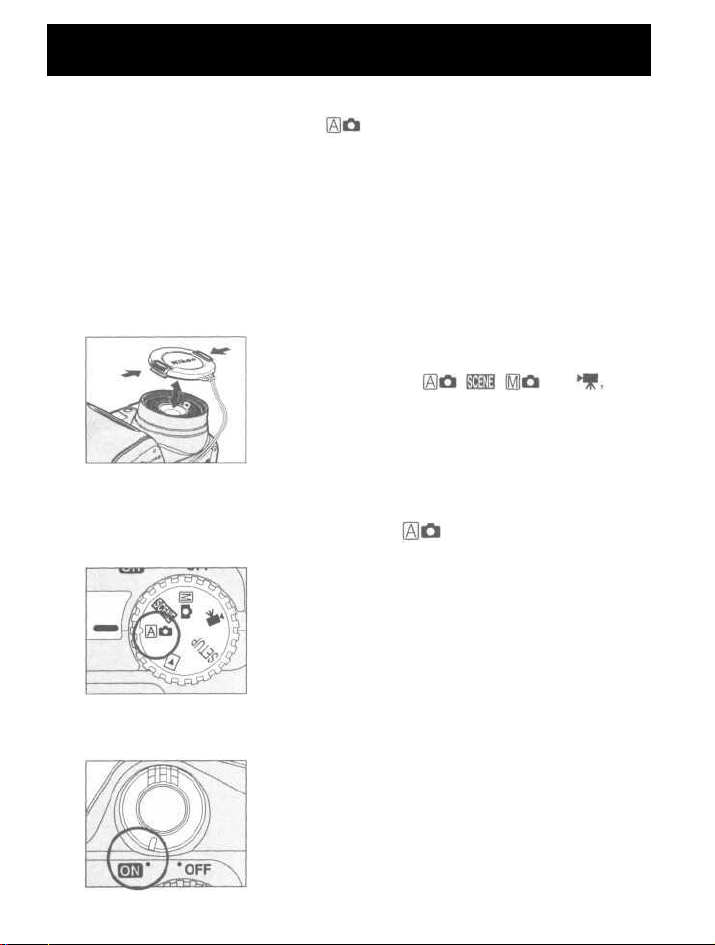
Ваши первые фотографии
Основы
Этот раздел представляет из себя пошаговое руководство по
съемке фотографий в режиме (автоматическом). В этом ав-
томатическом (»навел-и-снял») режиме большинство параметров
съемки управляется фотокамерой в зависимости от условий освещения и расстояния съемки, что в большинстве случаев обеспечивает получение наилучших результатов.
Шаг 1 — Подготовка фотокамеры
Снимите крышку с объектива
1
• Если Вы включите фотокамеру с надетой
крышкой объектива, когда диск выбора режимов установлен на , , или
то на мониторе фотокамеры появится сооб-
щение об ошибке. Чтобы убрать это сообщение выключите фотокамеру и снимите крышку
с объектива.
Поставьте диск выбора режимов на
2
Включите фотокамеру
3
24
• При включении фотокамеры происходит вы-
движение объектива из корпуса и на несколько секунд загорается зеленая лампочка рядом
с видоискателем.
Page 24
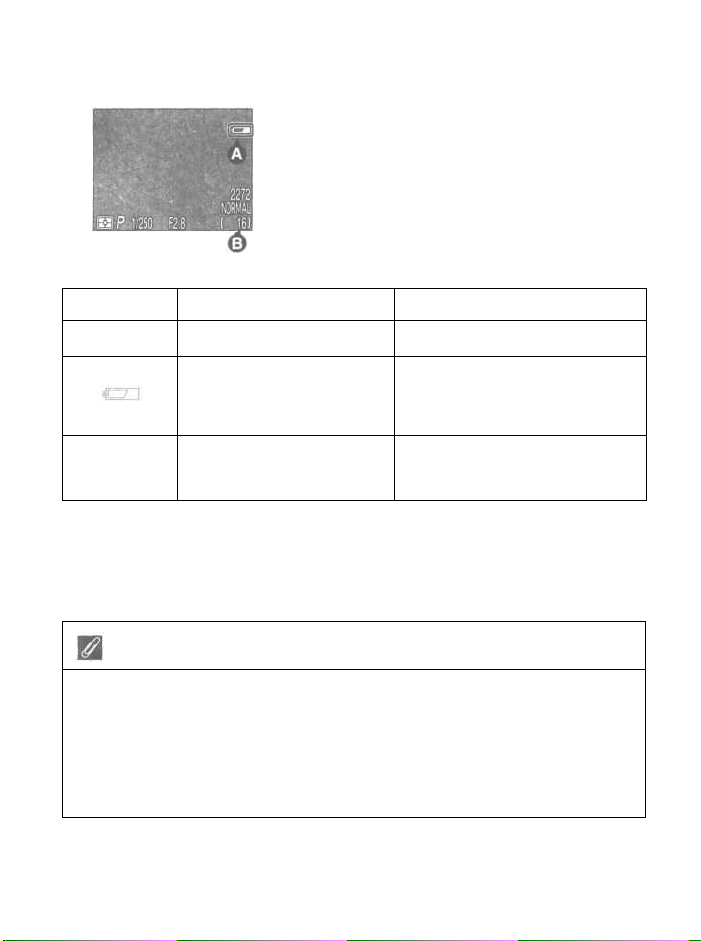
Проверьте индикаторы на мониторе фотокамеры.
4
• Прежде чем снимать, проверьте уровень заряда батареи (А) и число оставшихся кадров (В).
Уровень батареи отображается на индикаторе следующим образом:
Индикатор
Отсутствует
Warning!!
Battery
exhausted
• Если на мониторе появляется сообщение «Out of memory» (закончилась
память) — это означает, что карточка памяти заполнена. Удалите ненужные снимки (стр. 118), используйте новую карточку памяти или смените
качество изображения на более низкое и/или размер изображения на
меньший (стр. 82).
Автоматическое выключение питания
Для экономии энергии батареи питания фотокамера автоматически
переходит в «спящий» режим по истечении времени, заданного в меню
Auto Off (30 секунд по умолчанию; стр. 88), если с ней не работают. В
спящем режиме отключаются монитор и деактивируются все функции
фотокамеры. Фотокамера фактически выключается. Для «пробуждения» (включения) фотокамеры наполовину нажмите спусковую кнопку
затвора.
Значение
Батарея полностью заряжена.
Батарея разряжается. Приготовьте для замены заряженную
батарею EN-EL1 или новую батарею 2CR5 (DL245).
Батарея полностью разряжена. Замените
ее на заряженную батарею EN-EL1 или
новую батарею 2CR5 (DL245).
Что происходит с фотокамерой
Фотокамера работает как обычно.
Как выше, но в режиме непрерывной съемки (стр. 100)
может быть снято ограниченное число кадров.
Спуск затвора блокируется.
25
Page 25
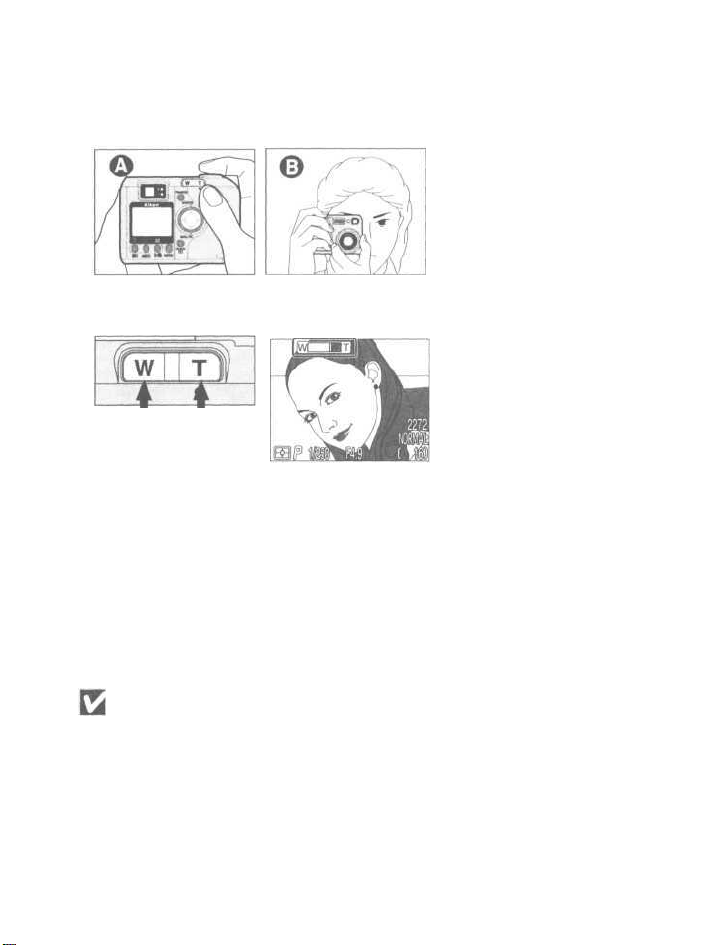
Шаг 2 — Кадрируем будущую фотографию
Подготовьте фотокамеру.
1
• Снимок можно скадрировать при помощи монитора (А), или видоискателя
(В).
• Для предотвращения смазывания
изображения на снимке из-за «шевеленки», вызванной случайным сотрясением фотокамеры, надежно держи-
Скадрируйте Ваш объект.
те фотокамеру двумя руками.
2
Индикатор на мониторе
показывает положение зума объектива при нажатии
кнопки W или Т.
Зум
дальше
• Кадрируйте объект при помощи кнопки управления зумом. Нажмите
W для удаления от объекта. Нажмите Т для приближения к объекту.
• Если зум находится в положении максимального приближения, то
удержание кнопки Т нажатой в течение более чем двух секунд включает цифровое увеличение изображения при помощи цифрового зу-
ма (стр. 46). При включении цифрового зума мигнет лампочка автофокуса возле видоискателя, а индикатор положения зума становится
желтым, предупреждая о необходимости кадрировать снимок только
при помощи монитора.
Зум
ближе
Не мешайте съемке
Чтобы избегать темных или частично затемненных снимков держите
при съемке пальцы подальше от объектива и окна излучателя вспышки.
26
Page 26
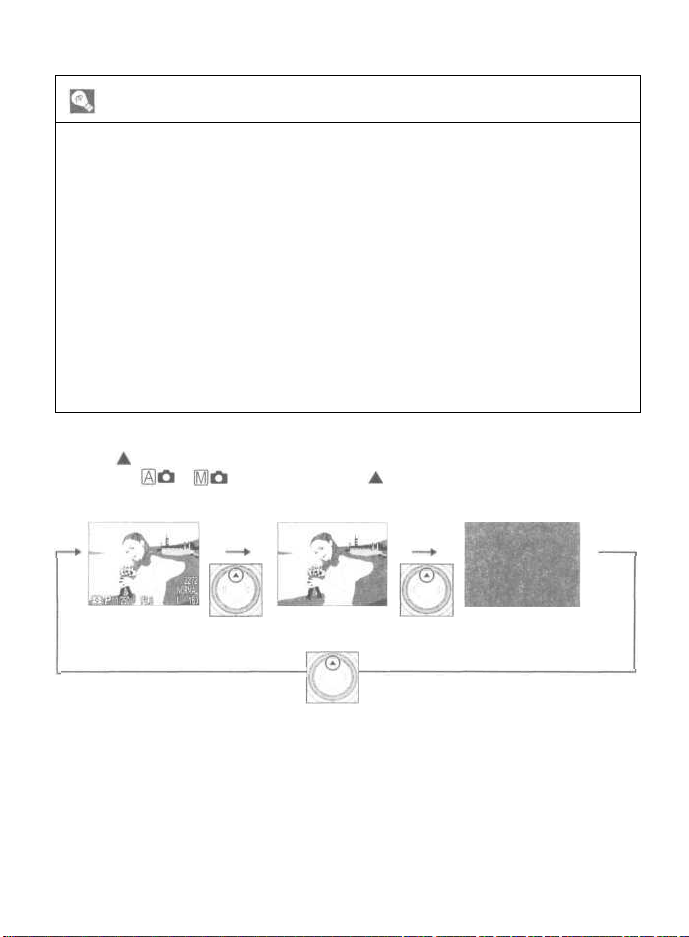
Монитор или видоискатель?
Пользуйтесь монитором, чтобы проверять настройки фотокамеры и параметры съемки одновременно с контролем того изображения, которое будет и на снимке. Это особенно важно в тех случаях, когда изображение в видоискателе не соответствует тому, что будет на снимке,
например:
• При макросъемке (стр. 42).
• Если объект съемки находится ближе 1,5 метров от фотокамеры.
• При использовании цифрового зума (стр. 46).
• При использовании насадок на объектив (широкоугольных и телеконверторов) (стр. 105).
Использование видоискателя позволяет выключить монитор и сэкономить энергию батареи (см. ниже). Видоискателем также можно воспользоваться в тех случаях, когда яркое освещение не дает пользоваться для кадрирования снимка монитором.
Управление монитором
Кнопка мультиселектора позволяет управлять работой монитора
в режимах и . Нажатие кнопки переключает режим монитора
по кругу как показано ниже.
Индикация
включена
Индикация
выключена
Монитор
выключен
27
Page 27
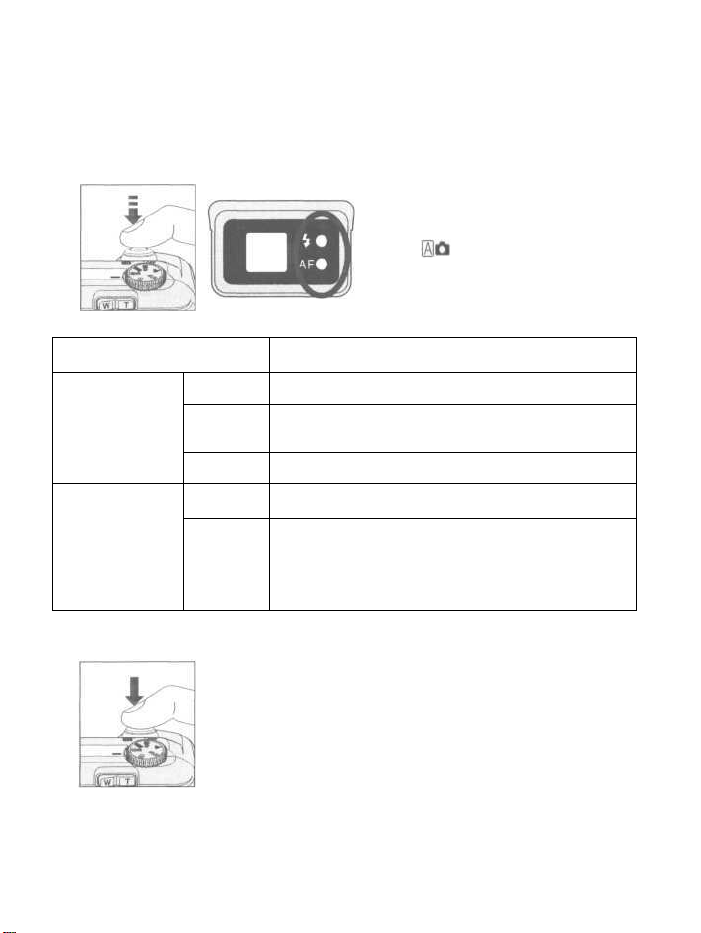
Шаг 3 — Фокусируемся и снимаем
COOLPIX 4300 имеет двухступенчатую спусковую кнопку затвора.
Фокусировка
1
• Нажмите наполовину спусковую кнопку
затвора для выполнения фокусировки,
замера и установки экспозиции. В ре-
жиме фотокамера фокусируется
по объекту, находящемуся в центре ка-
дра. Проверьте индикаторные лампоч-
ки (смотрите таблицу ниже).
Лампочка
Лампочка готовности
вспышки (красная)
Лампочка автофокуса
(зеленая)
Сделайте снимок
2
28
Значение
Горит
Быстро
мигает
Погашена
Горит
Мерцает
• Чтобы сделать снимок плавно нажмите спусковую
Вспышка сработает при съемке фотографии.
Вспышка заряжается. Ненадолго снимите палец
со спусковой кнопки, после чего повторите еще раз.
Вспышка выключена или не требуется.
Объект в фокусе.
Фотокамера не может сфокусироваться на объекте,
находящемся в фокусировочных скобках. Исполь-
зуйте блокировку фокуса, чтобы сфокусироваться
на другом объекте, находящемся на том же рассто-
янии, а затем перекомпонуйте кадр (стр. 45).
кнопку затвора вниз до конца.
Page 28
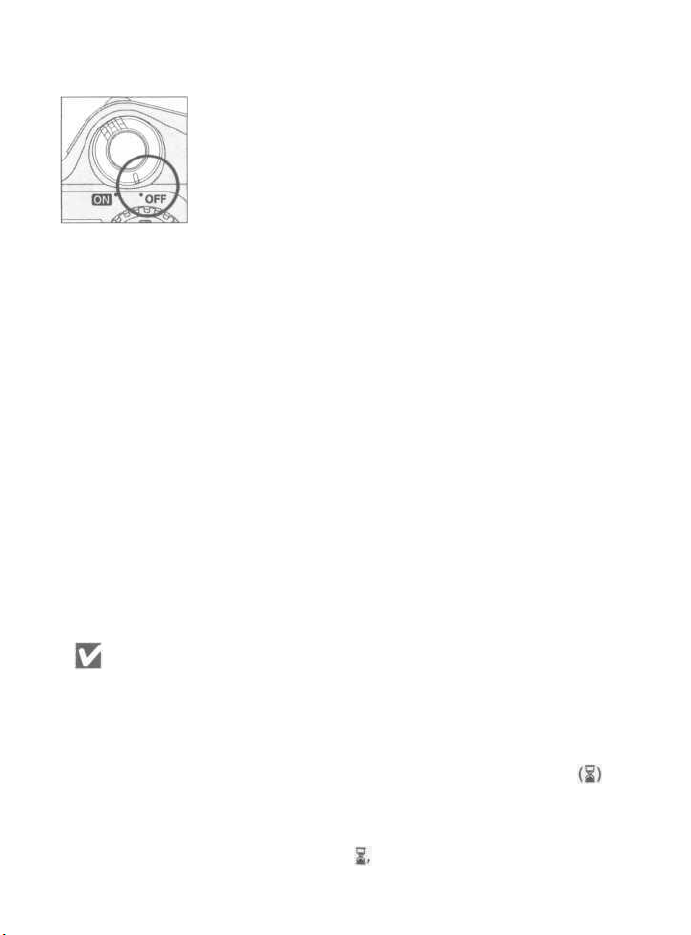
Шаг 4 — Выключаем фотокамеру
После завершения съемки выключите фотокамеру
во избежание разряда батареи.
Во время записи
Во время записи снимков на карточку памяти мигает лампочка автофокуса (зеленая).
Снимки, снятые во время записи предыдущих снимков на карточку памяти, временно помещаются в буферную память. При заполнении буферной памяти на мониторе появляется символ песочных часов и
блокируется спуск затвора.
Не извлекайте карточку памяти, не выключайте фотокамеру и не отсоединяйте от нее сетевой блок питания (если используется) до тех пор,
пока на мониторе высвечен символ или мигает зеленая лампочка
автофокуса.
29
Page 29
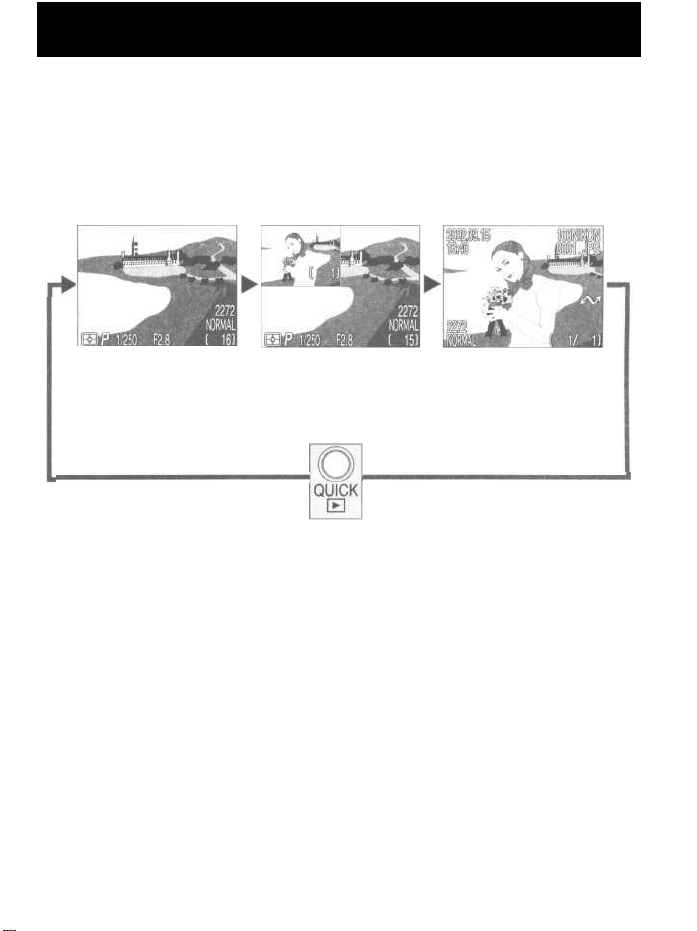
Просмотр снятых фотографий
Снимая цифровой фотокамерой, Вы имеете возможность просмотреть фотографии сразу после их съемки. Вы можете увидеть
результаты съемки во время подготовки к съемке следующей фотографии и внести необходимые изменения в параметры съемки
или улучшить ракурс и угол съемки.
Режим съемки
• Для выключения быстрого или полноэкранного просмотра и фокусирования фотокамеры для следующего снимка нажмите наполовину спусковую кнопку затвора
30
Быстрый просмотр
Последний сделанный
снимок выводится
в левом верхнем углу
монитора.
Полноэкранный
просмотр
Последний сделанный
снимок выводится на
весь экран монитора.
Page 30
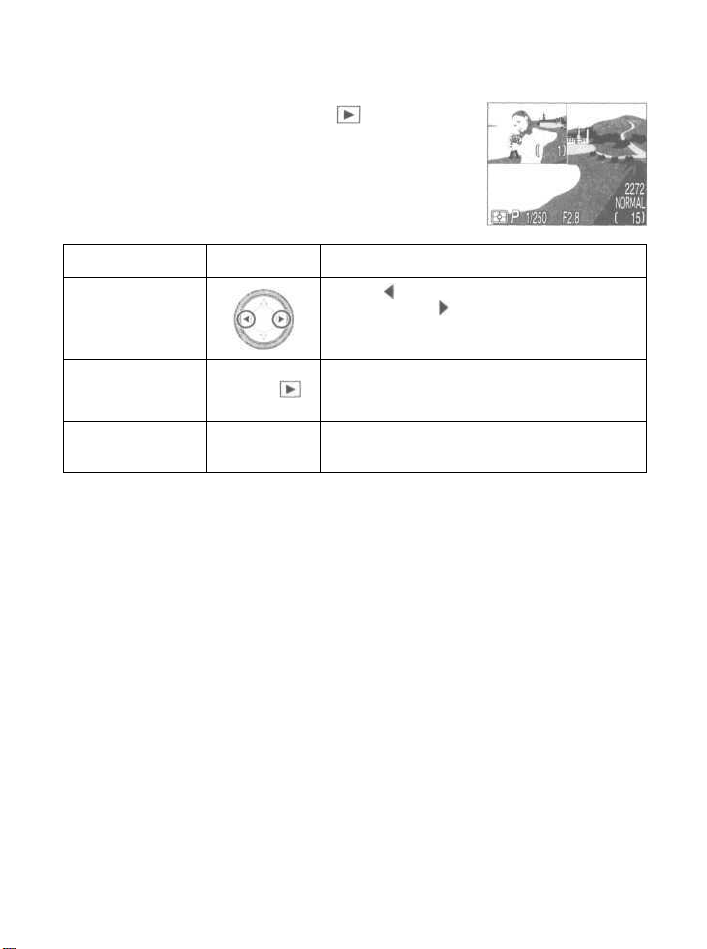
Быстрый просмотр
Когда Вы нажмете кнопку QUICK , чтобы включить быстрый просмотр, последний сделанный
снимок, записанный на карточку памяти, будет
показан в левом верхнем углу монитора.
Могут выполняться следующие операции:
Для
...просмотра
других снимков
...полноэкранного
просмотра текущего
снимка
...возврата
в режим съемки
Нажмите
QUICK
Спусковую кнопку
затвора
Описание
Нажмите для просмотра снимка, записанного до те-
кущего снимка или для просмотра снимка, записанного после него. Нажмите и удерживайте мультиселектор нажатым для быстрого листания снимков.
Включается полноэкранный просмотр (см. следующую страницу), когда текущий снимок показан на весь экран монитора.
Для возврата в режим съемки
нажмите спусковую кнопку затвора.
31
Page 31

Полноэкранный просмотр
При включенном быстром просмотре нажмите
на кнопку QUICK для включения режима
полноэкранного просмотра. Снимок, показанный в режиме быстрого просмотра, будет показан на весь экран монитора.
При этом возможны следующие действия:
Для...
...просмотра
других снимков
Нажмите
...удаления
текущего
снимка
...просмотра
нескольких снимков
...выбора
текущего снимка
для передачи
TRANSFER
на компьютер
...возврата
в режим
съемки
Спусковую
кнопку затвора
/кнопку
QUICK
Дополнительная информация:
Стр. 55-64 Просмотр
32
Описание
Нажмите для просмотра снимка, записанного до текущего снимка
или для просмотра снимка, записанного после него. Нажмите и удерживайте мультиселектор нажатым для быстрого листания снимков.
На мониторе появится запрос подтверждения удаления. Нажимая на мультиселекто-
ре выберите нужный пункт, затем
Нажмите кнопку
снимков сразу в виде списка из маленьких изображений (см.
следующую страницу).
для показа на мониторе до девяти
На выбранном для передачи снимке имеется значок . Включая или выключая этот
значок на снимке, Вы определяете то,
будет ли он в дальнейшем передаваться
на компьютер.
Нажмите кнопку QUICK для завершения
просмотра и возврата в режим съемки. Наполовину нажмите спусковую кнопку затвора
для возврата в режим съемки и фокусировки.
нажмите для его
выбора.
• Выберите NO для
сохранения снимка.
• Выберите YES для
удаления снимка.
Page 32

Просмотр списком
При включенном полноэкранном просмотре
нажмите на кнопку для включения режима
просмотра списком из девяти маленьких
изображений. В режиме просмотра списком
возможны следующие операции:
Для...
...выбора
снимка
...изменения
числа показыва-
емых в списке
снимков
...удаления
текущего
снимка
...выбора текущего
снимка для
передачи
на компьютер
...возврата
в режим съемки
Нажмите
TRANSFER
Спусковую
кнопку затвора
/кнопку
QUICK
Описание
Нажимайте на мультисе-
лекторе для выбора нужного снимка
При просмотре по четыре снимка нажмите
один раз кнопку для просмотра по девять. Для просмотра по четыре снимка (если
показывается по девять) или полноэкранного просмотра подсвеченного снимка (если
показывается по четыре), нажмите кнопку
«приближения» зума.
На мониторе появится запрос подтверждения удаления. Нажимая на
мультиселекторе выберите нуж-
На выбранном для передачи снимке
имеется значок . Включая или выключая этот значок на снимке, Вы определяете то, будет ли он в дальнейшем передаваться на компьютер.
Нажмите кнопку QUICK для завершения просмотра и возврата в режим съемки. Наполовину
нажмите спусковую кнопку затвора для возврата
в режим съемки и фокусировки.
ный пункт, затем
нажмите для
его выбора.
• Выберите N0 для
сохранения снимка.
• Выберите YES для
удаления снимка.
33
Page 33

Займитесь творчеством: выбор сюжетного режима
COOLPIX 4300 имеет двенадцать сюжетных режимов для наибо-
лее часто встречающихся сюжетов и объектов съемки. Для выбо-
ра нужного сюжетного режима:
1
Установите диск выбора режимов
на SCENE и включите фотокамеру.
Нажимая выделите нужный Вам сюжетный режим.
Нажмите для выбора этого сюжетного
режима и возврата
в режим съемки.
• Символ, обозначающий выбранный сюжетный
режим, будет показан на мониторе.
• Размер и качество изображения могут быть
изменены при помощи меню SETUP (стр. 80).
2
Нажмите кнопку MENU для
показа меню режима SCENE
После нажатия Вами кнопки MENU для вывода меню SCENE в нем будет подсвечен сюжетный режим, выбиравшийся в прошлый раз. Нажмите кнопку MENU еще раз для выхода из меню.
34
Page 34

В зависимости от выбранного сюжетного режима могут быть ограничения в
работе вспышки (стр. 48) и режимах фокусировки (стр. 41). В таблице сюжетных режимов на последующих страницах указаны режимы вспышки и фокусировки, доступные в каждом сюжетном режиме. Если Вам не совсем понятны
используемые в ней обозначения — обратитесь к следующей таблице:
Символ
нет
Режим вспышки
Автоматический (Авто)
Вспышка выключена (Off)
Авто с подавлением «красных глаз»
Принудительная (заполняющая) вспышка
SLOW
Медленная синхронизация
Символ
нет
Режим фокусировки
Автофокусировка (Авто)
Автоспуск
Бесконечность
Макросъемка
Макросъемка+автоспуск
В сюжетных режимах с выключенной вспышкой используются длинные
выдержки и снимок может быть смазан из-за случайного сотрясения фотокамеры (»шевеленка>>). Несмотря на то, что рекомендуется использование
штатива, можно использовать и другие методы борьбы с шевеленкой, имеющие свой рейтинг:
Крепко держите фотокамеру двумя руками, опираясь локтями о свое
туловище.
Используйте штатив или поставьте фотокамеру на плоскую устойчивую поверхность, такую как стена или стол.
Замечания о сюжетном режиме
• В зависимости от объекта съемки, настройки сюжетного режима в некоторых случаях могут не обеспечить получения при съемке желаемого результата. Если Вы недовольны результатами, полученными в сюжетном режиме - повторите съемку в автоматическом режиме
35
Page 35

Сюжет Описание
Используется при съемке
портретов. Главный объект резкий и находится на
фоне размытого заднего
плана и второстепенных
Портрет
объектов, что подчеркивает эффект глубины пространства.
• Степень смягчения заднего плана зависит от
яркости освещения.
• Зона фокусировки может быть выбрана вручную при помощи мультиселектора (стр. 112).
Используется при съемке внутри помещений,
когда
необходимо запечат-
Вечеринка
/в помещении
леть обстановку позади главного объекта съемки (фон), или если нужно запечатеть эффект от света свечей или
других источников фонового освещения в помещении.
Используется при ночной
съемке для получения сба-
Ночной
портрет
лансированного освещения
переднего и заднего планов
снимка при съемке портретов на фоне ночного пейзажа.
Эффектно передает
яркость таких сюжетов,
Пляж
/Снег
как пляж (песок), снег
или солнечные блики
на воде.
(Стр.48) (Стр.41)
Любой
Авто,
Авто,
Авто,
Любой
Любой
Шевеленка
Пейзаж
36
Используется для получения эффектных пейзажных фотографий
с подчеркнутыми контурами, цветом и контрастом для таких сюжетов, как облачное небо и лес.
,
Page 36

Сюжет
Описание
(Стр.
48)
Шевеленка
(Стр.41)
Закат
Ночной
пейзаж
Музей
Фейерверки
и салюты
Макросъемка
Передает глубокие
оттенки красок закатов
и восходов точно так
же, как Вы их видите.
Используются длинные
выдержки для получения при съемке ошеломляющих видов ночных пейзажей.
Используется для съемки фотографий внутри помещений, где
запрещено пользоваться вспышкой (например в музеях и галереях искусства) или в других си-
туациях, когда Вы не можете использовать вспышку.
• В некоторых случаях фотосъемка может быть запрещена. Сперва убедитесь, что у Вас имеется
разрешение на съемку.
Используются длинные вы-
держки для получения при
съемке фейерверков и салю-
тов шлейфов света и вспы-
шек от разрывов.
Используется для получения
крупноплановых сочных цветных
снимков таких объектов, как цветы, насекомые или другие мелкиегтредметы на фоне художественно
размьггого
• Зона фокусировки может выбираться вручную при
помощи мультиселектора (стр. 112).
•Минимальное расстояние фокусировки зависит от
положения зума объектива. Если зум фотокамеры
установлен в самое широкоугольное положение,
индикатор режима фокусировки ( ) на мониторе
становится желтым. В данном положении камера может фокусироваться на объектах, расположенных
вплоть до 4 см от объектива камеры.
заднего
плана.
Авто,
•
Авто,
,
37
Page 37

Сюжет Описание
Используется для полу-
чения четких снимков
текста, рисунков на белом материале, визит-
ных карточек или пе-
чатных материалов. Чтобы сфотогра-
фировать близко расположенный
объект, установите на камере режим
Копирование
Контровый
свет
макросъемки (стр. 42). Любой
Используется тогда, когда
источник света находится
позади объекта съемки,
образуя на нем тени, либо
когда объект находится в
тени на ярком фоне. Вспышка фотокамеры сработает автоматически и «заполнит»
(подсветит) тени.
(Стр.48) (Стр.41)
Шевеленка
Любой
Авто,
38
Page 38

От простого
Управление фотокамерой
Выбор режима
съемки
Стр.
40
к сложному
В этой главе содержатся советы по
управлению наиболее часто используемыми
при съемке режимами и настройками
фотокамеры:
Выбор режима съемки
Режим фокусировки
Цифровой зум
Режим вспышки
Съемка видеороликов
Поправка экспозиции
Оставить или удалить
Чувствительность (в единицах ISO)
Ручная фокусировка
Режим
фокусировки
Стр. 41-45
Цифровой зум
Стр 46-47
Режим вспышки
Стр.48-49
Съемка
видеороликов
Стр.50
Поправка
экспозиции
Стр.
51
Оставить или
удалить
Стр.52
Чувствительность
(в единицах ISO)
Стр.53
Ручная
фокусировка
Стр.54
39
Page 39

Выбор режима съемки
В этом разделе рассказывается о том, когда используется каждый из режимов съемки. Для выбора нужного режима установите
диск выбора режимов в соответствующее положение.
Таблица, приведенная ниже, иллюстрирует то, когда используется каждый из режимов съемки.
Режим
автомати-
ческий
сюжетный
ручной
видео-
ролик
40
Когда используется
Полностью автоматический режим типа «навел-и-снял». Хорошо подходит для съемки навскидку. Режим также рекомендуется использовать для съемки фотографий, которые
в дальнейшем будут обрабатываться на компьютере.
В этом режиме большинство настроек фотокамеры устанавливается
автоматически в соответствии с выбранным сюжетным режимом.
Возможна раздельная установка различных настроек
фотокамеры в соответствии с требованиями
снимаемого
Записывается видеоролик без звука с размером изображения 320x240
пикселей (QVGA). После нажатия на спусковую кнопку затвора начина-
ется запись видео с частотой 15 к/сек, заканчивающаяся через 40 сек
или при повторном нажатии спусковой кнопки затвора.
сюжета.
Стр.
24
34
96
50
Page 40

Режим фокусировки
Кнопка
Выберите режим фокусировки в зависимости от объекта съемки
и композиции снимка.
Режим
Description
Без индикации
Автоматическая
фокусировка
Автофокус
+ автоспуск
Бесконечность
Макросъемка
Макросъемка
+ автоспуск
Фотокамера автоматически настраивает фокусировку в зависимости от расстояния до объекта съемки. Используйте, если объект находится дальше 30 см от
объектива фотокамеры в положении максимального удаления - максимально
широкоугольном положении зума или дальше 60 см в положении зума максимального приближения - максимальном телефото положения зума.
Автоматическая фокусировка комбинируется с задержкой срабатывания затвора на 10 или 3 сек. Используется при съемке авто-
портретов или для предотвращения смазывания снимков из-за
сотрясений фотокамеры при нажатии спусковой кнопки затвора.
Фокусировка устанавливается на бесконечность,
что позволяет сфокусировать фотокамеру
на дальних объектах, не обращая внимания
на близлежащие объекты. Вспышка отключается.
При самом широкоугольном положении зума символ на
мониторе становится желтым и фотокамера может фокусироваться на объектах, находящихся на расстоянии в 4
см (от объектива). Используется при макросъемке.
Макросъемка комбинируется с задержкой срабатывания затвора
на 10 или 3 сек. Используется при макросъемке для предотвращения смазывания снимков из-за сотрясений фотокамеры при
нажатии спусковой кнопки затвора.
Для переключения режима фокусировки последовательно нажи-
майте кнопку , пока на мониторе не появится символ нужного режима фокусировки.
41
Page 41

Макросъемка
Когда при самом широкоугольном положении зума символ на мониторе становится желтым, Вы можете фокусироваться на объектах, расположенных на расстоянии в 4 см от объектива фотокамеры.
• Мы рекомендуем Вам пользоваться монитором для компоновки и кадрирования фотографий при макросъемке.
• Вспышка может оказаться не в состоянии полностью осветить объект
при макросъемке. Проверяйте результат макросъемки со вспышкой
просмотром снимков на мониторе.
Автоспуск
Установите фотокамеру
1
•Установите фотокамеру на штативе (рекомендуется) или на плоской,
устойчивой поверхности.
Включите режим автоспуска
2
Символ автоспуска показан
на мониторе.
Нажимайте на кнопку , пока
на мониторе не появится символ
автоспуска или
42
Page 42

Включите таймер
3
Нажмите
спусковую
кнопку
затвора
один раз
Нажмите
спусковую
кнопку
затвора два
раза
10 сек 3 сек 1 сек
Лампа автоспуска Лампа автоспуска
мигает горит непрерывно
Таймер обратного отсчета показывает на мониторе число секунд, оставшееся до срабатывания затвора фотокамеры.
• Скомпонуйте и скадрируйте будущий снимок так, чтобы главный
объект был самым ближним к фотокамере.
• Лампа-индикатор автоспуска рядом с объективом начинает мигать
после нажатия спусковой кнопки затвора. За одну секунду до спуска
затвора лампа перестает мигать и горит непрерывно, предупреждая
о том, что сейчас будет сделан снимок.
• Для остановки таймера нажмите спусковую кнопку затвора два раза
при задержке 10 сек или один раз при задержке 3 сек.
Замечание об использовании автоспуска
При использовании автоспуска в случае расположения главного
объекта вне центра кадра выберите Manual (ручной выбор) в меню
FOCUS OPTIONS: AF-Area Mode ручного режима (стр. 111), затем
выберите нужную зону фокусировки, после чего включите автоспуск.
Или выберите сюжетный режим «макросъемка», выберите нужную зону
фокусировки и затем включите автоспуск.
Затвор
сработал
43
Page 43

Режим автофокуса (непрерывный/однократный а/фокус)
Система автоматической фокусировки работает одном из двух
режимов — в зависимости от того, включен монитор, или нет.
В режиме и сюжетных режимах фотокамера фокусируется
непрерывно, пока включен монитор (Continuоs — непрерывный
автофокус: стр. 113). Если монитор выключен, то фотокамера фо-
кусируется только в момент нажатия наполовину спусковой кнопки затвора (Single — однократный автофокус; стр. 113). В этом
случае фокусировка блокируется при нажатии наполовину спусковой кнопки затвора и остается блокированной, пока спусковая
кнопка затвора остается в этом положении (блокировка фокуса;
стр. 45).
В режиме используется однократный автофокус, независимо от того, включен монитор, или нет, хотя при помощи настройки
Focus Options: Auto-Focus Mode меню съемки SHOOTING можно
включить использование непрерывной фокусировки при включенном мониторе (стр. 113).
Как получить хорошие результаты, пользуясь автомати-
ческой фокусировкой
Автофокусировка работает хорошо, если:
• Есть контраст между объектом и фоном. Например, автофокусировка не
сможет хорошо работать, если объект съемки того же цвета, что и фон.
• Объект равномерно освещен.
Автофокусировка может давать сбои, если:
• Вы пытаетесь сфокусироваться одновременно на двух и более объектах, находящихся на разном расстоянии от фотокамеры. Например, автофокусировка будет
работать ненадежно при фокусировке на животных, находящихся внутри клетки,
потому что прутья решеток будут ближе к фотокамере, чем объекты съемки и при
этом будут попадать с ними на одну и туже зону фокусировки.
• Объект съемки очень темный (однако, объект не должен быть и слишком ярким по сравнению с фоном).
• Объект съемки быстро перемещается.
Если фотокамера не может сфокусироваться автоматически, то, используя блокировку фокуса (стр. 45), сфокусируйтесь на другом объекте, находящемся на том же расстоянии.
44
Page 44

Блокировка фокуса
В зависимости от Вашего замысла может потребоваться размещение главного
объекта снимаемой сцены вне центра кадра. В режиме и сюжетном режи-
ме (SCENE), за исключением сюжетов «Портрет» и «Макросъемка» (стр. 36,
37), фотокамера автоматически фокусируется по объекту, находящемуся в
центре кадра. Если Ваш объект будет расположен не в центре кадра, то при
нажатии наполовину спусковой кнопки затвора фотокамера сфокусируется на
фоне и главный объект съемки окажется не в фокусе (нерезким). Блокировка
фокуса позволяет Вам сфокусироваться на главном объекте, а затем изменить
компоновку кадра перед тем, как сделать снимок.
Фокусировка
1
Проверьте состояние лампочки автофокуса
• Расположите главный объект съемки в центре кадра
и наполовину нажмите спусковую кнопку затвора.
2
• После нажатия наполовину спусковой кнопки затвора проверьте, что лампочка автофокуса (зеленая)
возле видоискателя светится непрерывно, показывая, что объект в фокусе. Фокусировка будет блокирована в этом положении, пока спусковая кнопка за-
твора будет оставаться нажатой наполовину.
Перекомпонуйте кадр и сделайте снимок
3
• Удерживая спусковую кнопку затвора наполовину нажатой, перекомпонуйте снимок. После
этого плавно нажмите спусковую кнопку затвора вниз до конца, чтобы сделать снимок.
Не изменяйте расстояние между фотокамерой и объектом съемки при
использовании блокировки фокуса. Если главный объект съемки
переместился на другое расстояние - уберите палец со спусковой
кнопки затвора, после чего снова сфокусируйтесь на объекте съемки.
Page 45

Цифровой зум
Кнопка
Ваша цифровая фотокамера Nikon имеет две разновидности зума: оптический зум, когда для увеличения объектов до хЗ используется объектив фотокамеры с переменным фокусным расстоянием, и цифровой зум, когда используется цифровая обработка
изображения для получения цифровых увеличений до х4 раз с общим увеличением до х12 раз.
Цифровой зум
Если оптический зум уже в положении максимального приближения, то
удержание кнопки кнопки управления зумом [Т] нажатой в течение двух
секунд включает цифровой зум.
Положение максимального приближения оптического зума.
Фотокамера может «приближаться» и «удаляться» в режиме цифрового
зума при нажатии [W] и [Т] кнопки управления зумом. Для отключения цифрового зума нажмите на [W] пока индикатор зума не станет белым или
выключите фотокамеру.
46
Удерживать
две секунды.
Лампочка автофокуса медленно мигает, показывая, что кадрирование снимка при помощи ви-
доискателя невозможно.
Индикатор положения зума становится желтым, показывая, что
включен цифровой зум.
Page 46

Оптический или цифровой зум?
Цифровой зум обрабатывает данные изображения, увеличивая его центральную
часть на весь кадр. В отличие от оптического зума, цифровой зум не увеличивает количество деталей, видимых на снимке. Вместо этого увеличивается изображение, полученное оптическим зумом, что приводит к дополнительной «зернистости» изображения. Кроме того, цифровой зум отличается от оптического там, что изменение изо-
бражения видно только на мониторе, а не в видоискателе. Это означает, что прежде,
чем использовать цифровой зум, необходимо включить монитор фотокамеры.
Ограничения применения цифрового зума
Цифровым зумом можно пользоваться только с включенным монито-
ром. Цифровой зум не работает, если:
• Выключен монитор фотокамеры.
• Установлено качество изображения HI (стр. 81).
• В подменю Image Adjustment выбран Black&White (черно-белый) ре-
жим
(стр.
• В подменю Continuous выбраны режимы Multi-Shot 16 или Ultra HS
(стр. 100)
103).
Page 47

Режим вспышки
Кнопка
Может быть выбран один из пяти возможных режимов работы вспышки.
Режим
Без индикации
Автоматический
Вспышка откл
Автоматический
с подавлением
красных глаз
Постоянная (заполняю-
щая) вспышка
SLOW
Медленная синхронизация
Описание
Вспышка срабатывает при недостаточном освещении.
Наилучший выбор для большинства ситуаций.
Вспышка не срабатывает даже при недостаточном
освещении.
Вспышка срабатывает с небольшой задержкой. Используйте при съемке портретов (наилучшие результаты получаются, когда объект съемки находится в зоне действия
вспышки и смотрит на лампу подавления "красных глаз").
Вспышка срабатывает каждый раз, когда Вы делаете
снимок. Используйте для «заполнения» (подсветки)
теней и объектов в контровом (заднем) освещении.
Комбинация автоматической вспышки с длинной выдержкой.
Используйте в случае, если Вам нужно проработать и объект
и фон ночью, или при недостаточной освещенности.
Лампочка готовности вспышки
Для зарядки вспышки необходима небольшая пауза между снимками.
Если нажать до половины спусковую кнопку затвора во время зарядки
вспышки, лампочка готовности вспышки рядом с видоискателем будет
мигать. Отпустите спусковую кнопку затвора и попробуйте еще раз.
48
Page 48

Режимы вспышки переключаются кнопкой
Нажимайте на кнопку несколько
раз, пока на мониторе не появится
индикатор нужного режима вспышки.
Держите окно вспышки открытым
Не загораживайте окно вспышки пальцами или другими предметами во
время съемки. Если снимок получился темным, несмотря на срабаты-
вание вспышки, это может означать, что Вы случайно загородили окно
вспышки во время съемки. Убедитесь, что окно вспышки ничем не пе-
рекрывается и попробуйте сделать снимок еще раз.
При слабом освещении
При слабом освещении и выключенной вспышке ( ), или при использовании мед-
ленной синхронизации (SLOW) фотографии могут получиться "смазанными". В
этом случае рекомендуется использовать штатив. При выдержках длиннее 1/4 сек
индикатор режима вспышки на мониторе становится желтым. Сделанные при таком
индикаторе фотографии могут быть слегка размытыми и пятнистыми. При выдерж-
ках длиннее 1/4 сек на темных участках снимка также может появляться шум. Этот
«шум» в виде случайно расположенных ярких цветных точек может быть уменьшен
при помощи настроек подавления шума.
Учтите, что вспышка автоматически выключается ( ) в следующих случаях:
• Автофокус установлен на «Бесконечность» ( ; Стр. 41 )
• Выбран сюжетный (стр. 37) режим (пейзаж), (закат), (ночной пейзаж), (музей), (фейерверки и салюты) или (макросъемка), или
диск выбора режимов установлен на (видеоролик; стр. 50)
• Включен BSS (выбор лучшего снимка; стр. 102) или выбран любой режим
кроме одиночного (Single) для CONTINUOUS (стр. 100) в режиме
• Вы используете настройки для насадок на объектив в LENS (стр. 105).
• Включена блокировка экспозиции (АЕ Lock) в подменю EXPOSURE
OPTIONS (стр. 110).
49
Page 49

Съемка видеороликов
В режиме (видеоролик) фотокамера COOLPIX 4300 может снимать ви-
деоролики без звука длиной до сорока секунд с частотой пятнадцать к/сек.
Установите диск выбора режимов в положение
1
• Счетчик оставшихся кадров на мониторе покажет
длительность видеоролика, который может
быть записан.
• В левом нижнем углу монитора появится символ
видеоролика.
Нажмите спусковую кнопку затвора для начала записи.
2
Нажмите спусковую кнопку затвора еще раз для прекращения
записи.
3
• Запись автоматически заканчивается через
сорок секунд после начала, или при отсутствии свободного места на карточке памяти.
• Видеоролик записывается как видеофайл
QuickTime и имеет расширение «.MOV».
Замечания о режиме съемки видеороликов
• Использование цифрового зума невозможно.
• Видеоролики могут быть сняты только при включенном мониторе.
• Вспышка автоматически выключается при съемке видеороликов.
Дополнительная информация: Стр. 62
50
Page 50

Поправка экспозиции
Кнопка
Для того, чтобы сделать снимки светлее или темнее необходимо
изменить параметры экспозиции, установленные фотокамерой.
Поправка экспозиции может быть установлена между -2.0 EV
(недодержка) и +2.0 EV (передержка) с шагом 1/з EV. Нажимайте
/ на мультиселекторе при нажатой кнопке
1
Удерживая кнопку нажатой
нажимайте для увеличения
величины поправки экспозиции
и для уменьшения величины
поправки экспозиции.
По умолчанию фотокамера запоминает величину поправки экспозиции
и восстанавливает ее при следующей установке диска выбора режима
в . Если необходимо, то можно настроить сброс значения
поправки экспозиции в ±0.0 EV при переключении диска выбора
режима в другое положение или при выключении фотокамеры.
2
Проверяйте величину поправки экспозиции по монитору.
Эффект от поправки экспозиции будет виден на мониторе; изменяйте величину поправки экспозиции, пока не
получите нужный результат. На мониторе высвечивается символ
51
Page 51

Оставить или удалить: Просмотр снимка
Каждый раз после съемки, снимок ненадолго
будет показан на мониторе перед его запи-
сью на карточку памяти. Пока снимок показан
на мониторе, могут выполняться следующие
операции:
Для... Нажмите Описание
На мониторе появится запрос подтверждения удаления. Нажимая на мультиселекторе выбери
...удаления
снимка
...паузы
в просмотре
те нужный пункт, затем
нажмите для его выбора.
• Выберите NO для
сохранения снимка.
• Выберите YES для удаления
снимка.
Показ снимка будет продлен на двадцать секунд, а символ паузы будет
заменен на RЕС. В течение этого времени Вы можете нажать кнопку
для записи снимка и возврата в ре-
жим съемки, или нажать , чтобы
удалить снимок, как описано выше.
Если в течение десяти секунд не будет сделано никаких действий, то
снимок будет записан автоматически.
52
Page 52

Чувствительность (в единицах ISO) (только )
Установка чувствительности
В режиме фотокамера устанавливает чувствительность автоматически в зависимости от имеющегося освещения. Если установить диск выбора режима в положение , то Вы сможете выбрать одно из имеющихся значений чувствительности.
Чувствительность
Соответствует 100 единицам ISO при нормальных условиях освещения;
AUTO
(по умолчанию)
100
200
400
Чувствительность можно установить при помощи кнопки
управления зумом, удерживая нажатой кнопку
Чувствительность может быть установлена при помощи пункта «ISO»
в меню режима (Стр. 106).
при ухудшении освещения автоматически увеличивается фотокамерой
для компенсации изменения освещения. Символ ISO выводится на мо-
нитор, если установлена чувствительность выше, чем ISO 100.
Соответствует примерно 100 единицам ISO.
Соответствует примерно 200 единицам ISO.
Соответствует примерно 400 единицам ISO.
Описание
Чувствительность
показана
на мониторе
• При установке чувствительности выше ISO 100 на фотографиях
может появляться шум.
• Изменение чувствительности не оказывает никакого эффекта
в автоматическом и сюжетном (SCENE) режимах.
53
Page 53

Ручная фокусировка (только )
В режиме ручная фокусировка может использоваться вместо
автоматической фокусировки в тех случаях, когда Вы не смогли
получить нужных результатов при помощи автофокуса.
Нажимайте кнопки управления зумом, удерживая нажатой
1
кнопку
• Ручная фокусировка охватывает
расстояния между объективом и
+
Контролируя изображение на мониторе нажимайте кнопки
2
управления зумом, пока Ваш объект не окажется в фокусе
• Диапазон расстояний фокусировки зависит
от выбранного режима фокусировки (стр.
41). Учитывайте то, что минимальное
расстояние фокусировки 4 см доступно
только в режимах (макросъемка) и
(макросъемка+автоспуск) при самом
широкоугольном положении зума объектива.
• Если для пункта Focus Options: Focus Confirmation (стр. 113) не выбрано
Off, то подтверждение фокусировки включается автоматически, если
используется ручная фокусировка. При этом контуры объекта,
попавшего в фокус, выделяются на мониторе фотокамеры.
• Ручная фокусировка может быть выключена нажатием кнопки
объектом от - 4 см (при самом
широкоугольном положении зума)
до — бесконечности.
Замечания по ручной фокусировке
• При использовании автоспуска убедитесь, что включен автоспуск
(стр. 42), прежде чем устанавливать расстояние фокусировки. Изменение режима фокусировки после установки расстояния фокусировки отключит ручную фокусировку.
• При использовании дополнительных насадок на объектив (стр. 132)
пользуйтесь автоматической фокусировкой (стр. 44). В режиме ручной фокусировки истинное расстояние фокусировки будет отличаться от показанного на мониторе.
• Если ручной фокус установлен на , то фотокамера может не сфокусироваться в некоторых положениях зума. Если фотокамера не может
сфокусироваться при данном положении зума, то индикатор ручной
фокусировки на мониторе становится красным. Изменяйте положение зума до тех пор, пока индикатор ручной фокусировки не перестанет быть красным.
54
Page 54

Просмотр
Настройки просмотра
Полноэкранный
просмотр
Стр. 56-57
снимков
В этой главе детально описываются действия,
возможные при установке диска выбора режи-
ма в положение
Полноэкранный просмотр
Просмотр списком
Как рассмотреть детали: увеличение при
просмотре
Создание маленькой копии снимка:
«маленький снимок»
Просмотр видеоролика
Информация о снимке
Просмотр
списком
Стр.
58
Как рассмотреть детали;
Увеличение при просмотре
Стр.59
Создание маленькой копии
снимка: «маленький снимок»
Стр. 60-61
Просмотр
видеоролика
Стр.
62
Информация
о снимке
Стр.63-64
Page 55

Полноэкранный просмотр
Когда диск выбора режима установлен в положение
фотокамера переходит в режим полноэкранного просмотра,
показывая на мониторе последний сделанный снимок.
В режиме полноэкранного просмотра:
Для...
...просмотра
других снимков
...сокрытия информации
о снимке/ выключения
монитора
...создания маленькой
копии снимка
...просмотра
видеоролика
Нажмите
QUICK
Описание
Нажмите для просмотра
снимка, записанного до текущего
снимка или для просмотра
снимка, записанного после него.
Нажмите и удерживайте
мультиселектор нажатым для
быстрого листания снимков.
Нажмите для того, чтобы
выключить показ информации
о снимке. Нажмите еще раз для
выключения монитора. Нажмите
еще раз для включения показа
информации о снимке.
Если текущее изображение является
снимком, то при нажатии кнопки будет
создана уменьшенная копия снимка для
пересылки по сети.
Если текущее изображение на
мониторе отмечено символом
, означающим, что это видеоролик, нажатие кнопки QUICK
включает просмотр видеоролика.
Нажмите кнопку еще раз для остановки просмотра.
Стр.
—
—
60
62
56
Page 56

Для...
...удаления текущего
снимка
Нажмите
Описание
На мониторе появится запрос подтверждения удаления. Нажимая на
мультиселекторе выберите нужный пункт, затем нажмите
для его выбора.
• Выберите N0
для сохранения
снимка.
• Выберите YES
для удаления
снимка.
Стр.
—
...одновременного просмотра
нескольких снимков
...увеличения снимка
...вывода меню
режима просмотра
...просмотра
информации
о снимке
...пометки
выбранного
снимка для
передачи на
компьютер
( )
(Т)
MENU
( )
TRANSFER
Нажмите кнопку для показа на мониторе до девяти снимков сразу в виде списка из маленьких изображений.
Нажмите кнопку (Т) для увеличения текущего снимка.
Нажмите кнопку MENU чтобы отобразить
или скрыть меню режима просмотра.
Нажмите кнопку для просмотра
информации о снимке.
На выбранном для передачи снимке
имеется значок . Включая или
выключая этот значок на снимке Вы
определяете то, будет ли он в дальнейшем передаваться на компьютер.
58
59
117
63
66
57
Page 57

Просмотр списком
При полноэкранном просмотре нажмите на
кнопку для включения режима просмотра
списком из девяти маленьких изображений.
Для..
...выбора снимка
...просмотра выбранного
снимка с большим
размером
...удаления выбран-
ного снимка
...пометки
выбранного
снимка для
передачи на
компьютер
Нажмите
TRANSFER
Описание
Нажимайте на мультиселекторе для выбора нужного снимка.
Для просмотра по четыре снимка нажмите
один раз кнопку
просмотра подсвеченного снимка, нажмите кнопку еще раз. Маленькие копии снимков показываются в серой рамке.
На мониторе появится запрос подтверждения удаления. Нажимая на
мультиселекторе выберите нужный пункт, затем нажмите
На выбранном для передачи снимке имеется
значок . Включая или выключая этот значок на снимке Вы определяете то, будет ли он
в дальнейшем передаваться на компьютер.
Для полноэкранного
для его выбора.
• Выберите NO
для сохранения
снимка.
• Выберите YES
для удаления
снимка.
5В
Page 58

Как рассмотреть детали: увеличение при просмотре
Используйте кнопку (Т) для увеличения
снимка при полноэкранном просмотре (уве-
личение невозможно при просмотре видео-
роликов или при просмотре маленьких ко-
пий).
Действие
Нажатие
( )
Нажатие
Увеличивает снимок. При каждом нажатии кнопки происходит увеличение снимка, максимум до х6. При увеличении снимка слева
вверху на мониторе появляется символ и кратность увеличения.
Отключает увеличение снимка.
Просмотр других участков снимка.
Функция
Замечания об увеличении при просмотре
Для просмотра другого снимка на карточке памяти отключите увеличение и воспользуйтесь мультиселектором.
Просмотр снимков, снятых с качеством изображения HI, может потребовать дополнительного времени.
Увеличение не может использоваться при просмотре видеороликов,
маленьких копий снимков, полученных с помощью функции получения
маленькой копии снимка, или же снимков, снятых в режиме моментальной серии (Ultra HS).
59
Page 59

Создание маленькой копии снимка: «маленький снимок»
Нажмите в режиме полноэкранного просмотра кнопку (SMALL
PIC.) для создания уменьшенной копии текущего снимка. Перед
созданием копии выберите ее размер при помощи настройки
Small Pic. в меню настроек Setup. Копия может иметь размер
640x480, 320x240, 160x120 или 96x72 пикселей и автоматически
получает качество BASIC, идеально подходящее для пересылки
по e-mail или размещения на WEB странице.
Для создания уменьшенной копии текущего снимка, показанного
на мониторе в режиме полноэкранного просмотра:
А
1
Для создания маленькой копии
снимка включите режим
полноэкранного просмотра.
3
Нажмите кнопку (SMALL PIC.)
5
Нажмите для создания
уменьшенной копии заданного
размера с выбранного снимка.
60
2
Нажимая выберите
нужный снимок.
4
Нажимая выберите «Yes»
(»Да>>).
6
Нажмите , чтобы закончить
создание маленькой копии
снимка.
Page 60

О маленьких копиях снимков
Созданные копии полностью независимы от оригинала: удаление копии не
влияет на оригинал, а удаление оригинала не влияет на копию. Копии записываются на карточку памяти как отдельные файлы с именем в формате
«SSCNnnnn.JPG», где «nnnn» является четырехзначным номером, автоматически назначаемым фотокамерой. Задания печати и защита от удаления
для копии должны назначаться отдельно от оригинала.
При полноэкранном просмотре маленькая копия снимка занимает приблизительно четверть экрана и заключена в серую рамку. При просмотре списком копии выделяются серой рамкой. Для копий не работает
просмотр с увеличением (стр. 59); нажатие кнопки ( ) при просмотре копии не даст никакого эффекта.
Ограничения маленьких копий снимков
Функция создания маленьких копий снимков не работает в следующих случаях:
• Если на мониторе уже показана маленькая копия снимка.
• Если исходный снимок имеет качество HI.
• Если просматривается моментальная серия (Ultra HS) или видеоролик.
• Если на карточке памяти недостаточно места для записи созданной
маленькой копии снимка.
• Если используется быстрый просмотр или просмотр списком.
Замечания о маленьких копиях снимков
• COOLPIX 4300 может оказаться не в состоянии создать маленькую копию со снимков, снятых другими фотокамерами.
• Маленькие копии снимков могут некорректно выводиться на монитор
при просмотре на других моделях цифровых фотокамер Nikon. Кроме
этого у Вас может не работать передача маленьких копий снимков на
компьютер с других моделей цифровых фотокамер Nikon.
61
Page 61

Просмотр видеоролика
При полноэкранном просмотре видеоролики
отмечаются символом в левом нижнем
углу монитора. Просмотр видеоролика
управляется при помощи кнопки QUICK
Кнопка
QUICK
Назначение
Начать просмотр. При просмотре нажатие делает паузу в просмотре;
повторное нажатие возобновляет просмотр с точки остановки. При
достижении конца видеоролика на мониторе будет вновь показан
первый кадр видеоролика и включится обычный режим просмотра.
При паузе в просмотре: отмотать видеоролик назад
на один кадр.
При паузе в просмотре: промотать видеоролик вперед
на один кадр.
Page 62

Информация о снимке
Информация о снимке выводится поверх картинки при полноэкранном просмотре. Для каждого снимка есть пять страниц с информацией.
Нажатие кнопки переключает страницы с информацией по кругу, как показано ниже:
Страница 1
1
2
3
4
5
1
Дата записи
2
Время записи
Маленькая копия
3
снимка
Размер изображения
4
Качество
5
изображения
6
Папка
7
Номер и тип файла
Символ передачи
8
Символ задания
9
печати
10
Символ защиты
Текущий номер
1 1
кадра/общее число
видимых снимков
в текущей папке
Страница 2
6
7
8
9
10
1 1
• Тип фотокамеры
• Версия
микропрограммы
фотокамеры
• Тип замера
• Режим экспозиции
• Выдержка
• Диафрагма
• Поправка экспозиции
• Фокусное расстояние
• Режим фокусировки
Страница 3
• Состояние вспышки
• Настройка
изображения
• Чувствительность
(единиц ISO)
• Баланс белого
• Резкость
• Цифровой зум
• Насадка на объектив
• Размер файла
Page 63

Страница 4 (гистограмма)
3
1
4
5
2
6
Страница 5 (подтверждение фокусировки)
1
2
3
4
6
7
1 Маленькое изображение снимка
(мигающие рамки отмечают самые
яркие участки снимка)
2 Гистограмма (показывает
распределение тонов (яркостей)
в изображении: по горизонтальной
оси показана яркость точек, от
черных слева до белых справа,
по вертикальной оси показано
количество точек для каждого
уровня яркости)
3 Номер и тип файла
4 Тип замера
5 Выдержка
6 Диафрагма
7 Поправка экспозиции
8 Чувствительность (единиц ISO)
1 Номер и тип файла
2 Фокусное расстояние
3 Выдержка
4 Диафрагма
5 Режим фокусировки
6 Подавление шума
7 Подтверждение
фокуса (участки
снимка, попавшие
в фокус, выделены
четкими границами,
а активная зона
фокусировки
выделена красным)
64
Page 64

Подключения
Эта глава содержит информацию о том,
как подключать фотокамеру к компьютеру,
к телевизору, или к видеомагнитофону.
Подключение к компьютеру
Подключение к телевизору
или видеомагнитофону
Подключение фотокамеры
к внешним устройствам
Подключение к
компьютеру
Стр. 66-67
Подключение к теле-
визору или видео-
магнитофону Стр. 68
65
Page 65

Подключение к компьютеру
Прежде, чем копировать снимки на Ваш компьютер, Вам потребу-
ется установить Nikon View, программу, которая позволит Вам ко-
пировать снимки с карточки памяти на диск компьютера и про-
сматривать их на мониторе компьютера. После того, как Вы уста-
новили программу Nikon View, у Вас всё готово для передачи
снимков и видеороликов в Ваш компьютер. Изображения можно
передавать в компьютер по прямому USB соединению между фо-
токамерой и компьютером.
Если ваш компьютер оборудован встроенным интерфейсом USB,
то Вы можете подключить фотокамеру к компьютеру при помощи
USB-кабеля UC-E1, поставляемого в комплекте с фотокамерой.
Подключите USB кабель UC-E1 так, как показано на рисунке ниже.
• К компьютеру подключите плоский соединитель, а другой конец кабеля
подключите к USB разъему фотокамеры. Смотрите в Кратком руководстве более подробную информацию о подключении фотокамеры к компьютеру и передаче снимков на компьютер.
66
Page 66

Кнопка передачи TRANSFER
Снимки могут быть переданы на компьютер при помощи кнопки
TRANSFER на фотокамере.
• При нажатии на кнопку TRANSFER все снимки, отмеченные символом
будут автоматически переданы на компьютер.
• Сообщения на мониторе фотокамеры меняются в следующем порядке:
• После того, как на компьютер будут переданы все отмеченные снимки,
на мониторе появится сообщение «TRANSFER COMPLETED».
Mac OS X (10.1.2 или более новая)
Снимки не могут быть переданы на компьютер под управлением
Mac OS X 10.1.2 нажатием на фотокамере кнопки TRANSFER. Для передачи снимков с фотокамеры на компьютер нажмите кнопку в программе Nikon View 5. Снимки могут быть переданы нажатием на фотокамере кнопки TRANSFER на компьютер под управлением Mac OS X
10.1.3 или более новой. Смотрите Руководство к программе Nikon View5
на компакт-диске с программой.
Page 67

Подключение к телевизору или видеомагнитофону
При помощи аудио/видео кабеля, входящего в комплект фотокамеры, Вы можете подключить COOLPIX 4300 к телевизору или видеомагнитофону.
Подключите кабель к фотокамере
1
• Вставьте черный штекер видеокабеля в гнездо видеовыхода на корпусе
Подключите кабель к видео оборудованию
фотокамеры.
2
• Вставьте желтый штекер в гнездо видео входа телевизора или
видеомагнитофона.
Переключите телевизор на просмотр с видеовхода
3
Включите фотокамеру
4
• Телевизор будет работать аналогично монитору фотокамеры, сам же
монитор будет выключен.
Пользуйтесь сетевым блоком питания
Чтобы избежать разряда батареи фотокамеры при длительном просмотре используйте сетевой блок пита-
ния/зарядное устройство ЕН-21 или сетевой блок питания ЕН-53 (и тот, и другой приобретаются отдельно).
Выбор видеостандарта (стр. 93)
Пункт Video Mode меню SETUP позволяет выбрать стандат видеосигнала NTSC
Или PAL для видеовыхода фотокамеры. Убедитесь, что выбран стандарт, соответствующий видео устройствам, прежде чем подключать к ним фотокамеру.
68
Page 68

Справочник по
Пункты и настройки
меню фотокамеры
Перечень пунк-
тов и настроек
меню Стр. 70-75
меню
Данная глава содержит пять следующих
разделов
Перечень пунктов и настроек меню
Обзор пунктов и настроек, имеющихся в меню
фотокамеры.
Использование меню фотокамеры
В данном разделе описаны основные
операции, выполняемые при помощи меню.
Меню настроек Set-up
Данное меню используется для настройки
основных параметров фотокамеры.
Меню съемки Shooting
Данное меню содержит пункты,
предназначенные для настройки параметров
съемки.
Меню просмотра Playback
Меню просмотра используется для
управления снимками, записанными
на карточку памяти.
Использование
меню фотокаме-
ры Стр. 76-78
Меню настроек
Set-up
Стр. 79-95
Меню съемки
Shooting
Стр. 96-116
Меню просмотра
Playback
Стр. 117-129
69
Page 69

Перечень пунктов и настроек меню
SET-UP 1
Установите диск
выбора режимов
в положение
SETUP.
Меню настроек SETUP содержит две
страницы с пунктами.
70
Image Quality - Качество
изображения
Выбор качества изображения (кроме HI), используемого во всех режимах
(стр.81)
Image Size - Размер
изображения
Выбор размера изображения, используемого
во всех режимах (стр. 82)
Folders - Папки
Выбор папки для хранения снимков. Создание,
переименование и удаление папок (стр. 83)
Monitor OptionsНастройки монитора
Включение и выключение
монитора и быстрого просмотра изображений, настройка яркости (стр. 87)
Auto Off - Автоматичес-
кое выключение
Установка интервала времени, после которого фотокамера перехо-
дит в спящий режим для сохране-
ния заряда батареи (стр. 88)
Seq. Numbers -
Нумерация файлов
Управление автоматическим присвоением имен
файлов (стр.89)
CF Card Format - Форматирование карточек памяти CF
Форматирование карточек памяти CF для использования в COOLPIX
4300 (стр.90)
FINE
NORMAL
BASIC
2272 1280
2048 1024
1600
640
Options
NIKON
(Назв. папки)
Display Mode
Brightness
30 S
1 M
5 M
30 M
On
Off
Reset
WARNING!
All images will
be deleted!
New/Rename/
Delete
Monitor On/Review Only/
Preview Only/Monitor Off
(5 уровней)
No
Format
Page 70

SET-UP 2
Для переключения между
первой и второй страницами
меню SET-UP нажмите кнопку
MENU или мультиселектор.
Controls - Органы
управления
Управление «запоминанием» фотокамерой настроек при ее выключении. Включение и выключение цифрового зума (стр. 90)
Shot Confirm Lamp - Лампа Индикации срабатывания затвора
Управление лампой визуального подтверждения
срабатывания затвора
(стр.
91)
Pic Data/Transfer - Информация о снимке/Передача
Запись информации о снимке в
текстовом формате; включение
и выключение пометки снимков
для передачи (стр. 91)
Date - Дата
Установка даты и времени
(стр.
92)
Interface - Интерфейс
Выбор протокола USB при
подключении фотокамеры к компьютеру и выбор
видеостандарта при использовании для просмотра телевизора (стр. 92)
Language - Язык
Выбор языка для
отображения меню
и сообщений (стр. 94)
Reset All - Общий сброс
Сброс всех настроек к их
значениям по умолчанию
(стр.
95)
save
save
save
Digital Zoom
On/Off
On/Off
On/Off
On/Off
Off
On
info. txt
Auto Transfer
On/Off
On/Off
Year/Month/Day/Hour/ Minute
Display order
Video Mode
USB
NTSC/PAL
РТР/Mass
Storage
De
En
Fr
В
Es
No
Yes
71
Page 71

Shooting Menu 1
Установите диск
выбора режимов
в положение
Нажмите кнопку
MENU для выбора.
Меню съемки
Shooting
содержит две
страницы с
пунктами.
72
White Balance - Баланс
белого
Выбор баланса белого,
соответствующего условиям освещения (стр. 97)
Metering - Экспозамер
Выбор режима
экспозамера (стр. 99)
Continuous Непрерывная съемка
Вы можете выбрать одиночную съемку, съемку
сериями, или съемку кол-
лажа (стр. 100)
Best Shot Selector - Вы-
бор лучшего снимка
Используйте в том случае, когда
снимки могут получиться «смазанными» из-за случайных перемещений фотокамеры (стр. 102)
Image Adjustment - Настройка яркости и контрастности
Настройка яркости и контрастности снимка (стр. 103)
Image Sharpening Резкость снимков
Усиление или ослабление
контурной резкости на
Ваших снимках (стр. 104)
Lens - Объектив
Выбор типа дополнительного конвертора для объектива или слайд-адапте-
ра
(стр. 105)
Auto
White Bal Preset
Fine
Incandescent
Matrix
Spot
Center-Weighted
Spot AF Area
Single
Continuous
Multi-shot 16
VGA Sequence
Off
BSS
On
AUTO
Normal
+
More Contrast
Less Contrast
Auto
High
Normal
Low
Normal
Wide Adapter
Telephoto 1
Telephoto 2
Fluorescent
Cloudy
Speedlight
Ultra HS
Lighten Image
Darken Image
Black &
White
Off
Fisheye 1
Slide Copy
Adptr
Page 72

Shooting Menu 2
Для переключения между
первой и второй страницами меню Shooting
нажмите кнопку MENU
или мультиселектор.
Image Quality and Size-Качество и размер изображения
Выбор качества и размера изображения, используемых во всех режимах
(стр. 81,82)
Sensitivity - Чувствительность
Увеличение чувствительности, позволяющее снимать при недостаточной
освещенности без
вспышки (стр. 106)
Exposure Options Настройки экспозиции
Установка режима экспозиции, включение и выключение блокировки экспозиции и брекетинга, установка поправки экспозиции (стр. 106)
Focus Options - Настройки фокусировки
Выбор зоны фокусировки, изменение режима
автоматической фокусировки, режима подтверждения фокусировки и отображаемых
единиц измерена расстояния (стр. 111)
Auto Bracketing - Авто-
матический брекетинг
Автоматическое изменение экспозиции или баланса белого в серии
снимков (стр. 114)
Noise Reduction Подавление шума
Подавление «шумов» на снимках,
сделанных с длинными выдержками
или с установленной высокой чувствительности (стр.116)
CF Card Format - Форматирование карточек памяти CF
Форматирование карточек памяти CF для ис-
пользования в COOLPIX
4300 (стр.90)
Image Quality
Image Size
AUTO
100
200
400
Exposure Mode
AE Lock
EXP.
+/-
AF Area Mode
Auto-Focus Mode
Focus Confirmation
Off
On
WB Bracketing
On
Off
WARNING!
All images will
be deleted!
HI/FINE/NORMAL/
BASIC
2272/2048/1600/
1280/1024/640
Р/М
Off/On/Reset
от
-2.0
до
+2.0
Auto/Manual/Off
Continuous
AF/SingleAFMF/On/Off
3, ±0.3/3, ±0.7/
3, ±1.0/5, ±0.3/
5, ±0.7/5, ±1.0
No
Format
Page 73

Playback Menu 1
Установите диск
выбора режимов
в положение
Нажмите кнопку
MENU для выбора.
Меню просмотра Playback
содержит
две страницы
с пунктами
Delete - Удаление
Удаление выбранных
снимков с использованием просмотра списком;
удаление всех снимков
или заданий печати
(стр. 118)
Folders - Папки
Выбор папки для хранения снимков. Создание,
переименование и удаление папок (стр. 121)
Slide Show - Слайдшоу
Запуск слайдшоу для
снимков в выбранной
папке; установка интервала между снимками в 2, 3,
5 или 10сек. (стр. 122)
Protect - Защита
Защита выбранных снимков от удаления (стр. 124)
Hide Image - Скрыть
снимок
Скрыть снимки во время
просмотра (стр. 125)
Print Set - Задания
печати
Выбор снимков для печати с использованием просмотра списком (стр. 126)
Selected Images
All Images
Print Set
Options
All Folders
NIKON
New/
Rename/
Delete
(Назв. папки)
Start
Frame Intvl
2S/3S/5S/10S
(Выберите снимок
и установите статус
защищенного снимка)
(Выберите снимок
и установите статус
скрытого снимка)
(Выберите снимок
и установите количество
отпечатков)
74
Page 74

Playback Menu 2
Transfer - Передача
Пометка всех снимков
для передачи в компьютер или снятие пометки
со всех снимков (стр. 128)
Для переключения между
первой и второй страницами меню Playback
нажмите кнопку MENU
или мультиселектор
All ON
All OFF
Small Pic. -
Уменьшенная копия
Установка размера уменьшенной
копии снимка, подходящей для
распространения при помощи е-
mail или Интернет (стр. 129)
Auto Off - Автоматическое выключение
Установка временного интервала для функции автоматического отключе-
ния
(стр.
88)
640 x 480
320 х 240
160 x 120
96 x 72
30 S
1 M
5M
30 M
75
Page 75

Использование меню фотокамеры
Изменения некоторых настроек фотокамеры могут производиться при
помощи меню, отображаемых на мониторе фотокамеры. Список доступных пунктов меню зависит от режима работы фотокамеры. В автоматическом режиме и режиме записи видеороликов меню недоступны.
Режим
SETUP
Меню
SET-UP
(Меню настроек)
SHOOTING MENU
(Съемочное)
SCENE
(Меню сюжетных режимов)
PLAYBACK MENU
(Меню просмотра)
Описание
Основные настройки фотокамеры (качество и размер изображения, форматирование карточек памяти CF, установка времени и даты и т.д.)
Расширенные настройки съемки (баланс
белого, экспозамер и т.д.)
Выберите нужный сюжетный режим в меню
из 12 возможных съемочных ситуаций.
Функции просмотра, такие как удаление выбранных снимков или выбор снимков для передачи в компьютер и т.д.
Вывод меню
Когда фотокамера включена, меню для текущего режима работы, кроме
режима и (видеоролик) может быть вызвано нажатием кнопки MENU.
Стр.
79
96
34
117
Нажмите MENU
76
На монитор выводит-
ся меню для текущего
режима работы
Если в левом нижнем углу меню отображается символ « PAGE2», повторное нажатие кнопки MENU
вызывает вторую страницу меню. Если отображается символ « OFF», нажатие кнопки MENU вернет Вас в режим съемки или режим просмотра.
Page 76

Выбор нужной настройки
Для выбора используйте мультиселектор.
1
Выберите пункт меню
3
Выберите нужную настройку
5
Выйдите из меню и вернитесь
в режим съемки
2
Вызовите список настроек
4
Произведите выбор
• Для возврата в предыдущее меню после того, как Вы сделали выбор, нажмите мультиселектор влево или вправо.
• При отображении меню режимов и SCENE на заднем плане показывается вид через объектив. Чтобы сделать снимок во время отображения меню, нажмите спусковую кнопку.
77
Page 77

Доступ к многостраничным меню
Для переключения между страницами в многостраничных меню:
1
Установите курсор на главное
меню
3
Выберите нужный номер
страницы
• Вы также можете быстро перейти с первой страницы многостраничного
меню на вторую, нажав один раз кнопку MENU.
2
Выделите закладку страницы
4
Вызовите выбранную страницу
78
Page 78

Меню настроек SET-UP
В данном разделе описаны пункты, доступные из меню настроек
SET-UP, при помощи которого Вы сможете изменять основные настройки фотокамеры. Некоторые пункты меню настроек доступны
также из меню и меню просмотра.
Меню настроек содержит две страницы с пунктами:
SET-UP 1 menu
Image Quality
Image Size
Folders
Monitor Options
Auto Off
Seq. Number
CF Card Format
SET-UP 2 menu
Controls
Shot Confirm Lamp
Pic data/Transfer
Date
Interface
Language
Reset All
Стр.
81
Стр.
82
Стр. 83-86
Стр.
87
Стр.
88
Стр.
89
Стр.
90
Стр.
90
Стр.
91
Стр. 91-92
Стр.
92
Стр. 92-94
Стр.
94
Стр.
95
Вывод меню SET-UP
Меню настроек SET-UP вызывается автоматически, когда диск
выбора режимов устанавливается в положение SETUP.
Чтобы убрать меню SET-UP, установите диск выбора режимов в
положение, отличное от SETUP, или выключите фотокамеру.
79
Page 79

Эффективность использования памяти: меню Image Size and Quality (размер и качество
изображения)
Размер и качество изображения определяют, как много места зани-
мает снимок на карточке памяти. Это, в свою очередь, определяет,
сколько снимков может поместиться на карточку памяти. Чтобы получить представление о том, как различные установки качества и
размера снимков влияют на то, сколько снимков может быть записано на карточку памяти, смотрите приведенную ниже таблицу, которая показывает приблизительное количество снимков, которые
могут быть записаны на 16 Мб, 64 Мб и 128 Мб карточки памяти при
различных комбинациях размера и качества снимков.
16 Мб карточка
HI
FINE
NORMAL
BASIC
HI
FINE
NORMAL
BASIC
HI
FINE
NORMAL
BASIC
2272
1
8
16
32
2272
5
33
65
130
2272
10
66
132
260
2048
—
10
19
37
2048
—
40
78
151
2048
—
80
158
303
1600
—
16
31
59
1280
—
24
47
86
64 Мб карточка
1600
—
65
125
236
128 Мб карточка
1600
—
130
252
474
1280
—
100
190
347
1280
—
200
381
695
1024
—
37
69
121
1024
—
151
278
488
1024
—
303
558
997
640
—
86
144
229
640
—
347
578
918
640
—
695
1158
1840
* Приведенные в таблице числа являются приблизительными. Размер
файла для изображений в формате JPEG зависит от содержания снимка.
80
Page 80

Качество изображения
Чтобы уменьшить количество памяти, занимаемое каждым снимком, снимки, сделанные с установкой качества, отличной от HI, сжимаются
во время записи на карточку памяти. Сжатие
избирательно уменьшает качество снимка; чем
сильнее сжато изображение, тем заметнее потеря качества. Данный эффект зависит от размера снимка на мониторе или на бумаге и от объекта съемки.
Пункт меню
HI
FINE
NORMAL
BASIC
Вы можете управлять степенью сжатия при мощи подменю качества изображения. Настройки качества изображения доступны из меню настроек
SET-UP и подменю «Image Size & Quality» (размер и качество изображения)
в меню съемки режима (стр.96). Установки качества, сделанные
в любом из этих меню, применяются ко всем режимам. Учтите, однако, что
в меню настроек SETUP Вы не сможете выбрать качество изображения
«HI», и что при переходе в режимы и SCENE вместо установленного
качества «HI» устанавливается качество «FINE», а при установке диска вы-
бора режимов в положение качество снова возвращается к «HI».
Текущие качество и размер изображения отображаются на мониторе, как показано на рисунке
справа.
Степень сжатия
(примерно)
Без сжатия
1:4
1:8
1:16
Индикация текущих качества и размера изображения
Формат
файла
TIFF
JPEG
JPEG
JPEG
Описание
Максимальное качество изображения. Используйте в тех случаях, когда достоверность воспроизведения имеет первостепенное значение.
Данный пункт меню доступен только при размере снимков 2272x1704.
Отличное качество изображения, подходящее
для увеличения или высококачественной печати.
Нормальное качество изображения, подходящее для большинства ситуаций.
Качество изображения начального уровня, подходит для
снимков, которые Вы собираетесь посылать по электронной почте или размещать на web-страницах.
81
Page 81

Размер изображения
Размер изображения измеряется в точках
(пикселях). При заданном качестве изображе-
ния, меньшие размеры требуют меньше места
для хранения и больше подходят для распространения с помощью электронной почты
и через Интернет. И напротив, чем больше
размер снимка, тем больший размер отпечатка можно с него получить без потери детализации.
Пункт меню
2272
2048
1600
1280
1024
640
Настройки размера изображения доступны из меню настроек SET-UP
и подменю «Image Size & Quality» (размер и качество изображения) в меню съемки режима (стр.96). Установки размера, сделанные в любом
из этих меню, применяются ко всем режимам.
Размер отпечатков
Размер отпечатков зависит от разрешения принтера (чем больше разрешение, тем меньше размер получаемого отпечатка). Примерные
размеры отпечатков приведены выше в предположении, что разрешение принтера составляет около 300 dpi (точек на дюйм).
Размер (пикселей)
2272 х 1704
2048 x 1536
1600 x 1200
1280
x 960
1024
x 768
640 х 480
Размер отпечатка
19 х
14см
17х
13см
14х 10 см
11 х 8см
9 х 7см
5 х 4см
82
Page 82

Хранение Ваших снимков: меню Folders (папки)
По умолчанию, снимки записываются на кар-
точку памяти в папку с именем NIKON. Чтобы
упростить поиск снимков во время просмотра,
Вы можете создавать дополнительные папки
и сортировать снимки по темам. Подменю
«Folders» (папки) используется для создания,
переименования и удаления папок, а также для выбора папки,
в которую будут записываться последующие снимки, и из которой
будут браться снимки при просмотре.
Создание, переименование и удаление папок: подменю Options
Подменю Options может использоваться для создания, переиме-
нования и удаления папок.
— Создание новых папок —
1
Выберите пункт «New»
(новая папка)
3
Нажимайте , чтобы выбрать
символ в имени папки
2
Нажмите
4
Нажимайте , чтобы редактировать сим-
вол в выбранной позиции
• Имена папок могут содержать прописные
буквы («A»-«Z»), цифры и пробелы.
Повторяйте шаги 3 и 4, чтобы ввести новое
имя папки из пяти символов.
83
Page 83

5
Выберите последнюю букву
и нажмите , чтобы создать
— Переименование существующих папок —
новую папку.
1
Выберите пункт «Rename»
(переименовать)
3
Выберите папку
84
2
Нажмите , чтобы вывести
список папок
Нажмите
• Редактируйте имя, как описано
в шагах 3-5 раздела «Создание
новых папок» на предыдущей
странице.
Page 84

— Удаление папок —
1
Выберите пункт «Delete»
(Удалить)
3
Выберите папку
• Папка NIKON недоступна для
удаления.
Скрытые и защищенные снимки
Если выбранная папка содержит скрытые (стр. 125) или защищенные
(стр. 124) снимки, она не будет удалена. Однако, все содержащиеся в
ней снимки, которые не являются ни скрытыми, ни защищенными, бу-
дут удалены.
2
Нажмите , чтобы вывести
список папок
4
Нажмите
• Выберите «No» (Нет), чтобы
вернуться в меню настроек,
не удаляя папку
• Выберите «Yes» (Да), чтобы
удалить выбранную папку.
85
Page 85

— Выбор папки —
Когда дополнительные папки созданы, Вы можете выбрать папку, которая
будет использоваться для просмотра или для записи снимков во всех режимах. Папку можно выбрать при помощи подменю Folders (Папки) в меню настроек SET-UP или при помощи пункта Folders в меню просмотра.
После того, как Вы выберете дополнительную папку, все последующие
снимки будут записываться в эту папку, которая будет также использоваться при просмотре снимков.
1
Выберите папку.
2
• Имя папки отображается на мониторе. (Имя папки
не отображается, если выбрана папка NIKON.)
Нажмите
Ultra HS - Моментальная серия
Для каждой серии снимков, сделанной в режиме Ultra HS (стр. 100),
фотокамера создает новую папку, в которую записываются все снимки
в серии. Папке присваивается имя, состоящее из «N_» и трехзначного
числа, автоматически присваиваемого фотокамерой. Данные папки
могут быть удалены или выбраны для просмотра из меню Folders, но
папки, созданные в режиме Ultra HS, не могут быть выбраны для записи дополнительных снимков.
86
Page 86

Настройки монитора: Monitor Options
Подменю Monitor Options используется для
настройки автоматического включения монитора фотокамеры, а также для регулировки
его яркости.
Режим работы монитора: Display Mode
Данная настройка используется для определения
ситуаций, в которых монитор будет автоматически
включаться, а также для определения того, будут
ли снимки отображаться на мониторе сразу после
съемки.
Пункт меню
Monitor On (включен)
Review Only (Только просмотр снимков)
Preview Only (Только быстрый просмотр)
Monitor Off (выключен)
Настройка яркости монитора: Brightness
При помощи данной настройки регулируется яркость монитора. Нажимайте на мультиселекторе , чтобы увеличить или уменьшить яркость монитора, перемещая стрелку справа монитора вверх
или вниз. После того, как Вы настроите яркость
в соответствии со своими пожеланиями, нажмите
на мупьтиселекторе чтобы задействовать изменения.
Монитор вкл. при включении ф/камеры
Да
Нет
Да
Нет
Просмотр снимков
Включен
Включен
Выключен
Выключен
87
Page 87

Экономия емкости батареи питания: Auto Off (авто выключение)
Когда фотокамера работает от батарей, она ав-
томатически переключается в спящий режим
через тридцать секунд, если с фотокамерой
не производится никаких действий. Вы можете
выбрать один из следующих интервалов времени для включения спящего режима: тридцать
секунд, одна минута, пять минут и тридцать минут, используя ме-
ню Auto Off.
Спящий режим
В спящем режиме все функции фотокамеры отключаются, и фотокаме-
ра находится практически в выключенном состоянии, почти не потребляя энергии. Фотокамера может быть выведена из спящего режима нажатием мультиселектора или любых других кнопок на задней крышке
фотокамеры (за исключением кнопки TRANSFER (Передача)), враще-
нием командного диска, или нажатием до половины спусковой кнопки
затвора.
Использование блока питания
Если фотокамера работает от блока питания (приобретается
отдельно), то, если с фотокамерой не выполняется никаких действий,
автоматическое отключение происходит через тридцать минут, вне
зависимости от того, какое значение выбрано в меню Auto Off.
88
Page 88

Нумерация файлов: Seq.Numbers
Фотокамера присваивает каждому файлу изо-
бражения имя, состоящее из «DSCN» и четы-
рехзначного числа, автоматически назначаемого фотокамерой (например, «DSCN0001.JPG»).
Данное меню управляет нумерацией файлов.
Пункт меню
On
(Включено)
Off
(Выключено)
Reset
(сброс)
Если выбран этот пункт меню, фотокамера присваивает файлам последовательные номера в возрастающем порядке, начиная с последнего использованного номера. После форматирования карточки памяти или после установки в фотокамеру новой карточки памяти
нумерация файлов продолжится с последнего использованного номера.
Камера не запоминает последний использованный номер. При создании новой папки или при установке в фотокамеру новой карточки памяти нумерация
всякий раз начинается с наименьшего доступного номера.
Стирает текущий номер файла из памяти фотокамеры. Последовательная нумерация начинается заново с наименьшего номера, доступного для установленной в фотокамеру карточки памяти.
Описание
Нумерация файлов
Нумерация файлов начинается заново с номера 0001, если снимок был сделан,
когда текущая папка содержит файл с номером 9999. Фотокамера создаст новую папку, добавив единицу к номеру текущей папки (например, если текущая
папка называется «100NIKON», то новая папка будет называться «101 NIKON»).
Каждая папка может содержать максимум 200 снимков. Если нумерация файлов достигает 9999, а карточка памяти содержит папку с номером 999, то больше снимков на эту карточку памяти записать будет нельзя, даже если на ней
еще осталось достаточно свободного места. Вставьте новую карточку памяти
или отформатируйте карточку, установленную в фотокамере.
Сброс нумерации файлов на 0001
Для сброса нумерации файлов к 0001, вставьте пустую карточку памя-
ти или отформатируйте текущую карточку, прежде чем выбрать Reset
(Сброс). Учтите, что при форматировании карточки с нее удаляется
вся информация, включая скрытые и защищенные снимки.
89
Page 89

Форматирование карточки памяти: CF Card Format
Карточка памяти, поставляемая вместе с Вашей фотокамерой, уже отформатирована. Однако, если Вы приобретете дополнительные карточки памяти для увеличения числа снимаемых снимков, Вам потребуется отформатировать их перед первым использованием,
чтобы обеспечить правильную работу фотокамеры с
этими карточками. Форматирование карточки также памяти является также
эффективным способом для удаления всех записанных на ней снимков.
Сохранение настроек фотокамеры: Controls
В режиме первые три пункта меню
«Controls» определяют, какие из настроек фотокамеры будут запоминаться при ее выключении.
Если пункт меню отмечен галочкой, то соответствующие настройки, имеющиеся на момент выключения фотокамеры, будут сохранены в памя-
ти и восстановлены при ее следующем включении. Все настройки,
не отмеченные галочкой, при включении фотокамеры будут возвращены к значениям по умолчанию.
Пункт меню
Digital Zoom
Задействованные настройки
Режим работы вспышки
Режим фокусировки
Поправка экспозиции
Цифровой зум
Значение по умолчанию
Автоматический
Автофокус
±0.0
Включен
Четвертый пункт меню, Digital Zoom (Цифровой зум), используется для
включения и выключения цифрового зума в режимах , SCENE и
Если он отмечен, то цифровой зум работает нормально (стр. 46). Если же
данный пункт не отмечен, цифровой зум использоваться не может, и
удерживание кнопки зуммирования Т нажатой в положении максимально-
го приближения ни к каким действиям не приводит.
Чтобы отметить соответствующий пункт в меню, или убрать галочку с отмеченного пункта, выберите этот пункт и нажмите на мультиселекторе.
Выберите пункт Done и снова нажмите на мультиселекторе, чтобы задействовать внесенные изменения.
90
Page 90

Индикация срабатывания затвора: Shot Confirmation
Lamp (лампа-индикатор съемки)
Если данная настройка включена (On), лампа
ослабления эффекта «красных глаз» будет за-
гораться для подтверждения срабатывания
затвора. Лампа ослабления эффекта «красных
глаз» не будет загораться, если при съемке
сработала вспышка.
Информация о снимке и настройки переда-
чи: Pic Data/Transfer
Подменю «Pic Data/Transfer» содержит настрой-
ки для управления сохранением информации о
состоянии фотокамеры на момент съемки в
текстовом файле, а также для включения/вы-
ключения установки на файлы сразу после
съемки пометки для передачи в компьютер.
Сохранение информации о снимках в отдельном файле: info.txt
Если в меню info.txt выбран пункт On, перечислен-
ная ниже информация о каждом снимке будет сохраняться в отдельном текстовом файле («info.txt»):
• Номер и тип файла
• Тип фотокамеры и версия
встроенного программного
обеспечения
• Тип экспозамера
• Режим экспозиции
• Выдержка
• Диафрагма
• Поправка экспозиции
• Фокусное расстояние
и цифровой зум
• Яркость и контрастность
• Чувствительность (единиц ISO)
• Баланс белого
• Резкость
• Дата съемки
• Качество и размер снимка
• Фокусировочная зона
Файл info.txt хранится в той же папке, что и снимки. При просмотре содержимого карточки памяти на компьютере, этот файл может быть прочитан при помощи любого текстового редактора, такого как Notepad или SimpleText. Снимки перечисляются в порядке записи, разделенные пустой строкой.
91
Page 91

Пометка снимков для передачи в компьютер: Auto Transfer
(Автоматическая передача)
Если Вы подключите фотокамеру к компьютеру с запущенной программой Nikon View и нажмете кнопку TRANSFER,
то все снимки, помеченные для передачи, будут автомати-
чески скопированы на компьютер. Данное меню определяет, будут ли снимки сразу после съемки помечаться для передачи. Меню содержит следующие пункты:
Пункт меню
Off (Выкл)
On
(Вкл;
чение по умолчанию)
зна-
Фотографии и видеоролики не помечаются для передачи.
Фотографии и видеоролики сразу после съемки
помечаются для передачи.
Описание
Передача более 999 снимков
При использовании для передачи кнопки TRANSFER в компьютер может быть
передано не более 999 снимков за раз. Чтобы скопировать большее число
снимков, используйте Nikon View. Дополнительную информацию Вы можете
прочесть в Руководстве пользователя к программе Nikon View (на CD).
Установка даты: Date
Данная настройка используется для установки
в фотокамере текущих даты и времени. Для
дополнительной информации см. раздел
«Введение: Первые шаги: 5 Устанавливаем
дату и время» (стр. 21-22).
Настройка интерфейса: Interface
Выбор стандарта для видеовыхода или протокола USB, используемого при подключении
фотокамеры к компьютеру.
92
Page 92

Выбор видеостандарта: Video Mode
Меню Video Mode используется для выбора стандарта видеовыхода. Установите видеостандарт, соответствующий используемому в тех видеоустройствах,
к которым Вы собираетесь подключать фотокамеру.
Пункт меню
NTSC
PAL
Используйте при подключении к устройствам стандарта NTSC.
Используйте при подключении к устройствам стандарта PAL.
Описание
Выбор протокола USB: USB
COOLPIX 4300 поддерживает два протокола USB:
Mass Storage (устанавливается по умолчанию)
и Picture Transfer Protocol (РТР).
Прежде, чем копировать снимки в компьютер через
прямое соединение USB, Вам понадобится выбрать
протокол передачи USB, соответствующий используемому Вашей операционной системой.
ОС
Windows XP Home Edition,
Windows XP Professional
Mac OS X (10. 1.2 или более поздние версии)
Windows 2000 Professional,
Windows Millennium Edition (Me),
Windows 98 Second Edition (SE),
Mac OS 9
(9.0, 9.1,
or
9.2)
Протокол USB
РТР или Mass Storage
Только РТР
Только Mass Storage
Mac OS X
В системе Mac OS X 10.1.2 снимки не могут быть переданы в компьютер при помощи кнопки TRANSFER. Для передачи снимков используйте
кнопку в Nikon View. Дополнительную информацию Вы можете
прочесть в Руководстве пользователя к программе Nikon View (на компакт-диске). Кнопка TRANSFER на фотокамере может использоваться
для передачи снимков в Mac OS X версии 10.1.3 или более поздней.
93
Page 93

Windows 2000 Professional, Windows Millennium Edition
(Me), Windows 98 Second Edition (SE), Mac OS 9
Не выбирайте протокол РТР при подключении фотокамеры COOLPIX 4300 к компьютерам, работающим под одной из перечисленных выше операционных систем (при первом
использовании фотокамеры менять протокол USB нет необходимости, т.к. на момент
продажи в фотокамере установлен протокол Mass Storage).
Если Вы уже установили USB протокол PTR установите протокол Mass Storage перед
тем, как подключать фотокамеру к Вашему компьютеру.
Если Вы подключили фотокамеру к компьютеру, работающему под одной из перечисленных выше операционных систем, и при этом в меню фотокамеры USB выбрано значение
РТР, отсоедините фотокамеру способом, описанным ниже. Перед повторным подключением фотокамеры к компьютеру выберите в меню USB значение Mass Storage.
Windows 2000 Professional
Будет показан диалог «Обнаружено новое устройство» (Found New Hardware). Нажмите
кнопку Отмена (Cancel), чтобы закрыть диалог, после чего отключите фотокамеру.
Windows Millennium Edition (Me)
После появления сообщения об обновлении базы данных с информацией об устройствах
будет показан диалог «Обнаружено новое устройство» (Found New Hardware). Нажмите
кнопку Отмена (Cancel), чтобы закрыть диалог, после чего отключите фотокамеру.
Windows 98 Second Edition (SE)
Будет показан диалог «Обнаружено новое устройство» (Found New Hardware). Нажмите
кнопку Отмена (Cancel), чтобы закрыть диалог, после чего отключите фотокамеру.
Mac OS 9
Буден показан диалог с сообщением, что компьютер не может использовать драйвер,
необходимый для устройства «Nikon Digital Camera E4300_PTP». Нажмите кнопку Отмена
(Cancel), чтобы закрыть диалог, после чего отключите фотокамеру.
Выбор языка: Language
Данное меню используется для выбора языка,
на котором отображаются меню и сообщения
фотокамеры. Для дополнительной информации см. раздел «Введение: Первые шаги: 4.
Выбираем язык меню и сообщений» (стр. 20).
94
Page 94

Восстановление настроек «по умолчанию»: Reset All
Пункт «Reset All» в меню настроек SET-UP используется для сброса настроек фотокамеры
во всех режимах к их значениям по умолчанию.
Пункт меню
No
Yes
Выбор пункта «Yes» возвращает перечисленные ниже настройки
к их значениям по умолчанию:
Меню съемки Shooting Меню настроек SET-UP
Настройка
White Balance (Баланс белого)
Metering (Зкспозамер)
Continuous (Непр. съемка)
BSS (Выбор лучшего снимка)
Image Adjustment (Яркость и контр)
Image Sharpening (Пов, контурной резк.
Lens (Насадки на объектив)
Sensitivity (Чувствительность)
АЕ Lock (Блокировка экспозиции)
Exposure Compensation
(Поправка экспозиции)
AF Area Mode(Bыбop фокус, зоны)
Auto-Focus Mode (Режим а/ф-ки)
Focus Confirmation (Подтверждение ф-ки)
Auto Bracketing (Авто брекетинг)
Noise Reduction (Подавление шумов)
Выход из меню без изменения настроек.
Возврат настроек к значениям по умолчанию.
Зн. по умолчанию
Auto (Авто)
Matrix (Матричный)
Single (Покадрово)
Off (Выкл)
Auto (Авто)
Auto (Авто)
Normal (Без насадок)
Auto (Авто)
Off (Выкл)
0
Auto (Авто)
Single АF(Одаократный)
MF (При ручной ф-ке)
Off (Выкл)
Off (Выкл)
Описание
Настройка
Folders (Папки)
Display Mode (Режим монитора)
Brightness (Яркость)
Auto Off (Автоотключение)
Controls (Органы управления)
Shot Confirm Lamp
Меню просмотра Playback
Настройка
Folders (Папки)
Frame Interval Интервал между
снимками в слайдшоу)
Auto Off (Автоотключение)
Зн. по умолчанию
NIKON
On (Монитор включен)
Средняя
30 сек
Все настройки вкл
Off (Выкл)
Зн. по умолчанию
All Folders (Все папки)
3 сек
30 сек
Остальные настройки не затрагиваются.
95
Page 95

Меню съемки Shooting
Меню съемки доступно только в режиме и только если фотока-
мера находится в режиме съемки.
Данное меню содержит две страницы расширенных функций съемки:
SHOOTING MENU 1
SHOOTING MENU 2
Для вызова меню съемки в режиме
1
Выберите
(меню съемки).
A WHITE BALANCE
METERING
CONTINUOUS
BEST SHOT SELECTOR
IMAGE ADJUSTMENT
IMAGE SHARPENING
LENS
QUAL
IMAGE SIZE & QUALITY
ISO SENSITIVITY
EXR EXPOSURE OPTIONS
FOCUS
FOCUS OPTIONS
AUTO BRACKETING
NR NOISE REDUCTION
CF CARD FORMAT
2
Стр. 97-98
Стр.
99
Стр. 100-101
Стр.
102
Стр.
103
Стр.
104
Стр. 105-106
Стр. 80-82
Стр.
106
Стр. 106-110
Стр. 111-113
Стр. 114-115
Стр.
116
Стр..
90
Нажмите кнопку
MENU для вызова
меню съемки
96
Page 96

Достоверность
Balance
(баланс белого)
цветопередачи: White
Баланс белого используется для сохранения натурального воспроизведения цвета при различных типах освещения.
Выбор настройки баланса белого
В режиме съемки баланс белого может
быть выбран из соответствующего меню
(в других режимах баланс белого выбирается
автоматически в соответствии с типом снима-
емого сюжета).
Пункт меню
А Аиtо(Автоматич.)
White Bal Preset
(Предуст. баланс белого)
Fine (Солнечная погода)
Incandescent
(Лампы накаливания)
Fluorescent (Л. дн. света)
Cloudy (Облачная погода)
Speedlight (Вспышка)
Баланс белого автоматически подстраивается под текущие условия освещения. Наилучший выбор для большинства ситуаций.
Белый объект используется как эталон для установки
баланса белого при сложных условиях освещения.
Баланс белого настроен под прямой солнечный свет.
Используйте для съемки при лампах накаливания.
Используйте для съемки при освещении лампами дневного света.
Используйте для съемки на улице в облачную погоду.
Баланс белого настроен под свет, излучаемый
вспышками.
Описание
Точная настройка баланса белого
При выбранных значениях баланса белого, отличных
от A (auto, автоматический) и (preset, предуста-
новленный баланс белого), баланс белого может
быть «точно подстроен», путем выбора желаемой
установки баланса и выбора нужного значения в
подменю. Подстройка осуществляется в диапазоне
от —3 до +3 с шагом в единицу; увеличение значения придает снимку голубоватый оттенок, а
уменьшение в общем случае придает желто-
ватый или красноватый оттенок. При выборе
установки (Fluorescent, Лампы дневного
света), подменю позволяет выбрать тип
ламп (см. таблицу справа).
Пункт меню
FL1
FL2
FL3
Tип ламп
Белые (W)
Белые дневного света
(Neutral [N])
Дневного света (D)
97
Page 97

— Предустановленный баланс белого —
Предустановленный баланс белого используется в
случае смешанного освещения от различных источников света или в случае, когда источник света имеет выраженную цветовую окраску (например, когда
Вы снимаете при свете лампы с красным фильтром,
но хотите, чтобы снимки выглядели, как сделанные
при белом источнике света).
Пункт меню
Cancel
(отмена)
Measure
(Замер)
Описание
Возвращает баланс белого к последнему установленному
значению, хранящемуся в памяти фотокамеры.
Чтобы произвести замер нового значения для баланса белого, возьмите белый
предмет, например, лист бумаги, и поместите его под источник света, который
Вы собираетесь использовать при съемке. Наведите на него фотокамеру так,
чтобы он полностью занимал квадрат в центре показанного выше меню. Выберите в меню пункт Measure и нажмите мультиселектор вправо для замера нового
значения предустановленного баланса белого (после этого камера установит
зум в прежнее положение и сработает затвор, но снимок не будет записан).
При использовании настроек баланса белого, отличающихся от Auto, на мониторе отображается соответствующий символ.
98
Page 98

Измерение освещения: Metering (замер экспозиции)
«Метод замера экспозиции» — это метод, который
фотокамера использует для замера имеющегося
освещения при определении экспозиции. В режиме съемки меню «METERING» предлагает
на выбор четыре метода замера экспозиции:
Пункт меню
Matrix (Матричный)
Spot (Точечный)
Center-Weighted
(Центрально-взвешенный)
Spot AF Area
(Точечный, совм, с зоной а/ф-ки)
Как это работает
Измеряется 256 зон кадра, что
позволяет определить оптимальную экспозицию для всего изображения.
Камера замеряет освещенность
зоны, отмеченной квадратом
в центре монитора (примерно
1/32 от полного кадра).
Камера замеряет освещенность всего кадра,
но участку в середине
площадью примерно 1/4
кадра присваивается
вес в
80%.
Камера замеряет освещенность в текущей зоне фокусировки.
Используемый тип замера экспозиции
отображается соответствующим символом
на мониторе,
Зона точечного замера
Когда это использовать
Наилучший выбор для
большинства съемочных
ситуаций.
Данный замер обеспечивает правильное экспонирование объекта в центре кадра, вне зависимости от
освещения фона.
Используется при портретной съемке; экспозиция устанавливается по центральной части кадра, но
при этом сохраняется проработка деталей фона.
Это полезно в тех случаях, когда Вы хотите использовать точечный замер одновременно с ручным или автоматическим
выбором зоны фокусировки (стр. 112),
чтобы произвести замер по объекту, находящемуся не в центре кадра.
99
Page 99

Съемка серий снимков: Continuоs (непрерывная съемка)
При помощи меню непрерывной съемки «Continuous» Вы определяете, будет ли фотокамера делать один снимок всякий раз, когда Вы нажимаете
спусковую кнопку, или фотокамера будет записывать последовательность фотографий, пока Вы будете удерживать спусковую кнопку нажатой.
Пункт меню
Фотокамера делает один снимок при каждом пол-
Single (Покадровая съемка)
Continuous (Непр. съемка)
Multi-shot 16
(16-кадровая серия)
VGA Sequence(Ceрия VGA)
Ultra HS
(Моментальная серия)
* Скорость 1,5 кадра/сек приведена для размера снимков 2272x1704.
Темп съемки замедлится после заполнения буферной памяти.
• При выборе режима съемки, отличного от Single (Покадровая съемка), вспышка устанавливается в режим Off , вспышка отключена), и не будет срабатывать даже в случае недостаточного освещения.
• При выборе режима съемки, отличного от Single (Покадровая съемка) фокусировка,
экспозиция и баланс белого определяются по первому кадру в каждой серии.
100
ном нажатии спусковой кнопки.
Фотокамера делает снимки со скоростью примерно три кадра в две
секунды (1 ,5 кадра/сек)*, пока спусковая кнопка нажата до конца.
Данный режим недоступен, если установлено качество снимков HI.
Фотокамера делает 16 последовательных снимков
размером 568x426 точек и затем составляет из них
коллаж размером 2272x1704 точек. Данный пункт
меню доступен только лишь в том случае, когда установлен размер снимков 2272x1704 и качество
снимков FINE, NORMAL или BASIC.
Камера делает серии снимков размером 640x480 пикселей. Устанавливается качество изображения (стр. 81)
NORMAL, что позволяет снимать со скоростью примерно
2 кадра в секунду, пока нажата спусковая кнопка.
Пока спусковая кнопка удерживается нажатой, фотокамера делает до семидесяти снимков качества
NORMAL и размера 320x240 точек (QVGA), с частотой
съемки примерно тридцать кадров в секунду. Каждая
такая серия записывается в отдельную папку.
Описание
Page 100

Режим Ultra HS (Моментальная серия)
• При выбранном режиме Ultra HS, индикатор зума на мониторе в про-
цессе съемки серии движется от S (начало) к Е (конец). Счетчик кадров на дисплее показывает количество семидесятикадровых серий,
которое может быть записано.
• Для каждой серии снимков, снятых в режиме Ultra HS фотокамера
создает новую папку, в которую записываются все снимки в серии.
Каждая папка имеет имя, состоящее из «М_» и трехзначного номера,
автоматически присваиваемого фотокамерой. Эти снимки можно
просмотреть, выбрав соответствующую папку или пункт АН Folders
(Все папки) в меню просмотра Folders (Папки).
• Режим Ultra HS доступен только когда включен монитор. Если монитор выключен, фотокамера переходит в режим Single (Покадровая
съемка) до тех пор, пока не будет включен монитор.
При выборе режима непрерывной съемки,
отличного от Single (Покадровая съемка),
текущий режим отображается соответствующим символом на мониторе.
101
